Hp JORNADA 700 User Manual [ja]
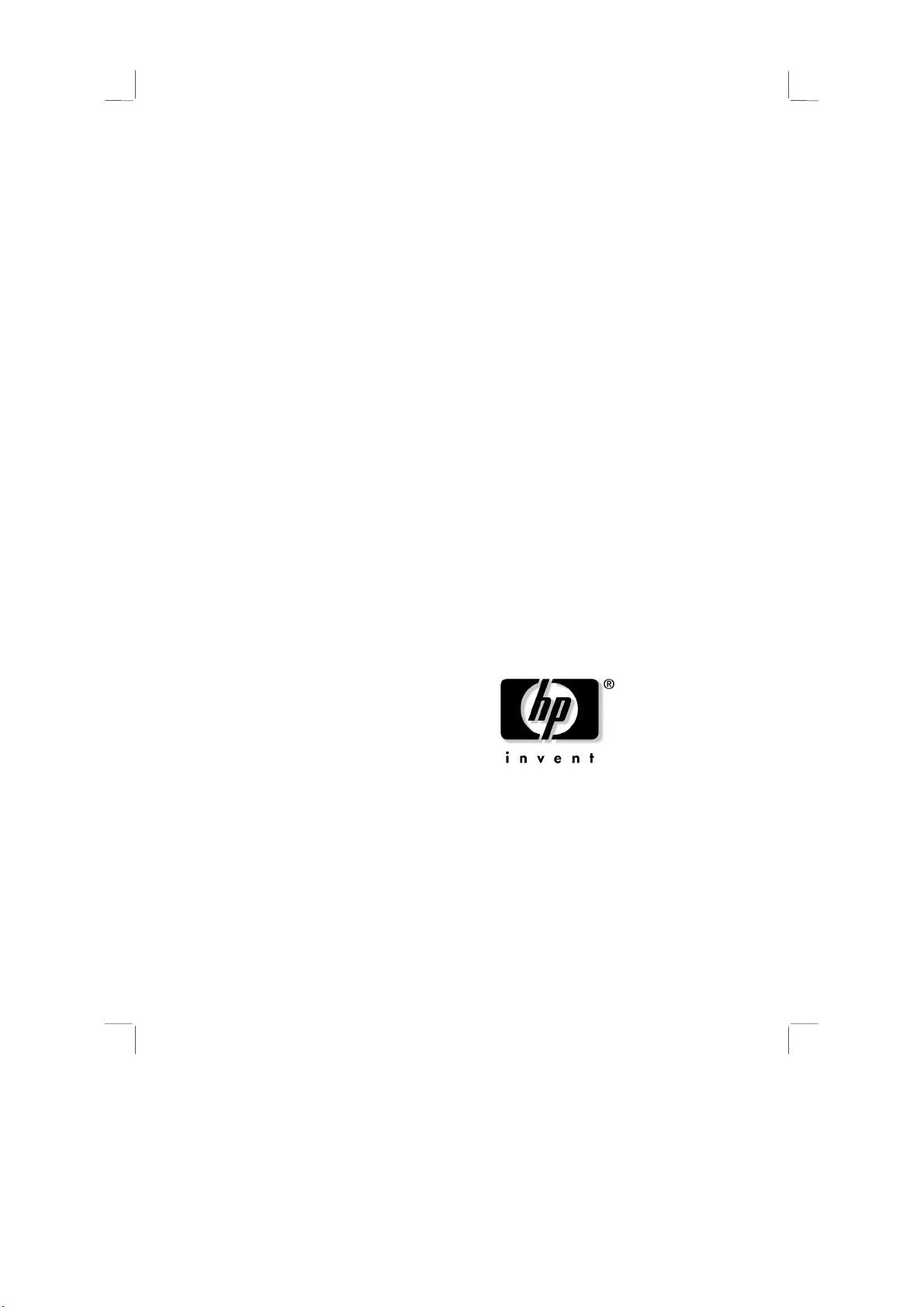
hp jornada
700 シリーズ
ハンドへルド
ハンドへルド PC
ハンドへルドハンドへルド
ユーザーズ
ユーザーズ ガイド
ユーザーズユーザーズ
シリーズ
シリーズシリーズ
ガイド
ガイドガイド
Part number
Printed in Singapore
Edition 1
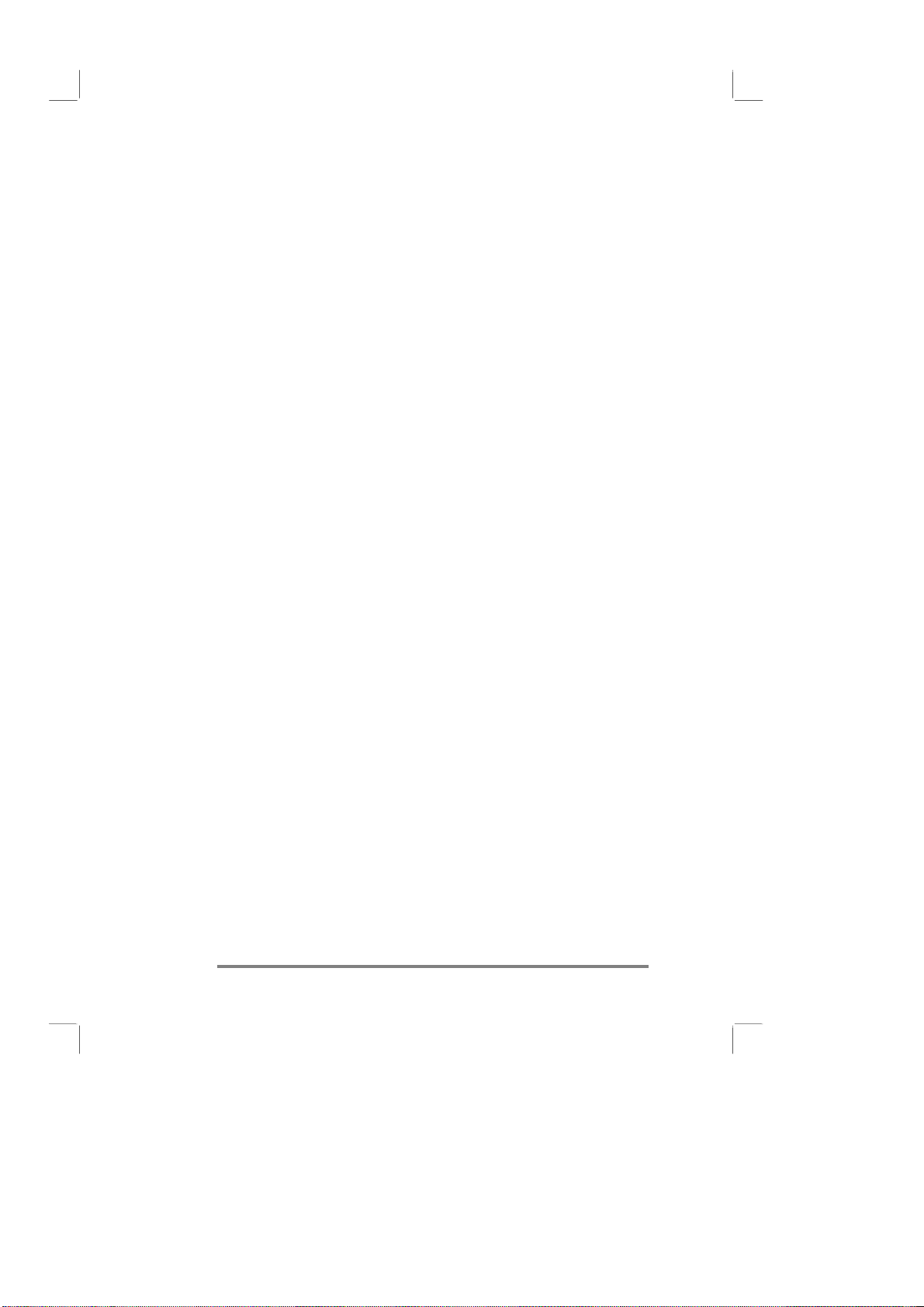
ii hp jornada 700 シリーズ
シリーズ ハンドヘルド
シリーズシリーズ
ご注意
ご注意
ご注意ご注意
本書に記載した情報は、現状のものであり予告なしに変更される場合があり
ます。
本書に記載した内容は、商品性や特定目的に対する適合性を保証するもので
はなく、当社はそれらに関して一切の責任を負いません。また、本書の記載
の誤り、あるいは本書の配布、内容、利用または本書に紹介されている例に
従った場合に生じる偶発的、付随的な損害に対して一切の責任を負わないも
のとします。
© Hewlett-Packard Co. 2001
本書の内容は、著作権によって保護されています。著作権法に従って許容さ
れる場合を除き、本書を書面による事前の許可なくして複写、転載、改編、
翻訳することは禁止されています。
この製品を制御するプログラムは、著作権によって保護されています。当社
の書面による事前の許可なくして、これらのプログラムを転載、改編、翻訳
することは禁じられています。
Microsoft、ActiveSync、Outlook、Pocket Outlook、Expedia、AutoRoute
Express、MapPoint、Windows、Windows NT、Windows のロゴ、および MS
Windows for H/PC 2000 のロゴは、米国 Microsoft Corporation の米国およ
びその他の国における登録商標または商標です。Microsoft 製品は、Microsoft
Corporation の全額出資子会社 Microsoft Licensing,Inc.により、 OEM とし
て他社にライセンス供与されています。
本書に記載したその他すべての商標名および製品名は、各所有者の商標名、
サービスマーク、商標または登録商標です。
ハンドヘルド PC
ハンドヘルドハンドヘルド
Hewlett-Packard Singapore (Pte) Ltd.
Asia Pacific Personal Computer Division
452 Alexandra Road
Singapore 119961
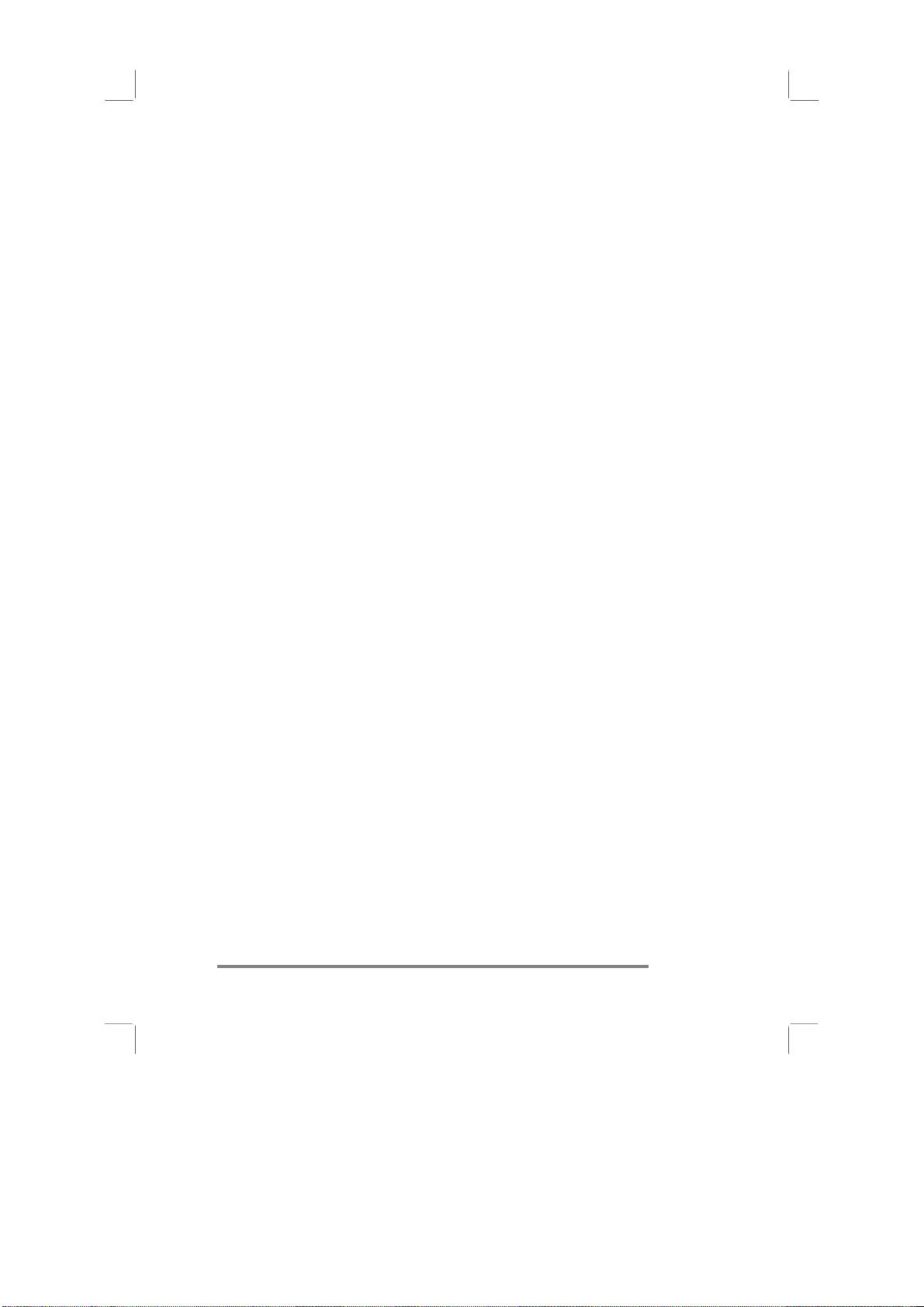
目次
目次
目次目次
1 | はじめに
はじめに ......................................................................................................................1
はじめにはじめに
本書の使い方.................................................................................................. 2
hp jornada について........................................................................................ 4
2 | お使いになる前に
お使いになる前に ..................................................................................................9
お使いになる前にお使いになる前に
hp jornada のハードウェア機能 .................................................................. 10
hp jornada のセットアップ .......................................................................... 13
hp jornada を使う.......................................................................................... 21
3 | デスクトップ
デスクトップ PC への接続
デスクトップデスクトップ
はじめて接続する........................................................................................ 27
デスクトップ PC に接続する .....................................................................38
他の PC に接続する ..................................................................................... 40
hp jornada デスクトップを参照する ..........................................................41
データを同期する........................................................................................ 42
ファイルを転送する.................................................................................... 48
4 | 情報の整理
情報の整理 ........................................................................................................... 49
情報の整理情報の整理
Microsoft Pocket Outlook を使う.................................................................. 49
HP ビューアを使う...................................................................................... 53
HP クイック パッドを使ってデータを取り出す.....................................56
ボイスメモの録音と再生............................................................................ 58
5 | ビジネ
ビジネスでの活用
スでの活用................................................................................................. 61
ビジネビジネ
スでの活用スでの活用
Microsoft Pocket Office を使う .................................................................... 62
Microsoft InkWriter を使う........................................................................... 67
データのバックアップと復元を行う ........................................................ 68
LandWare OmniSolve を使う ....................................................................... 71
6 | 電子メールへのアクセス
電子メールへのアクセス....................................................................................73
電子メールへのアクセス電子メールへのアクセス
接続の方法と目的を決める........................................................................ 73
接続を作成する............................................................................................ 76
HP ダイヤルアップ セットアップ ウィザードを実行する ................... 78
接続を使う.................................................................................................... 88
7 | hp jornada のカスタマイズ
プログラム、フォント、サウンド、画像を追加する............................. 95
アクセサリ.................................................................................................. 100
PC カード、CompactFlash カード、Smart カードを使う...................... 100
メモリを管理する...................................................................................... 104
バッテリを管理する.................................................................................. 105
性能を最適化する...................................................................................... 111
セキュリティ.............................................................................................. 119
への接続...................................................................................27
への接続への接続
のカスタマイズ .................................................................................. 95
のカスタマイズのカスタマイズ
iii
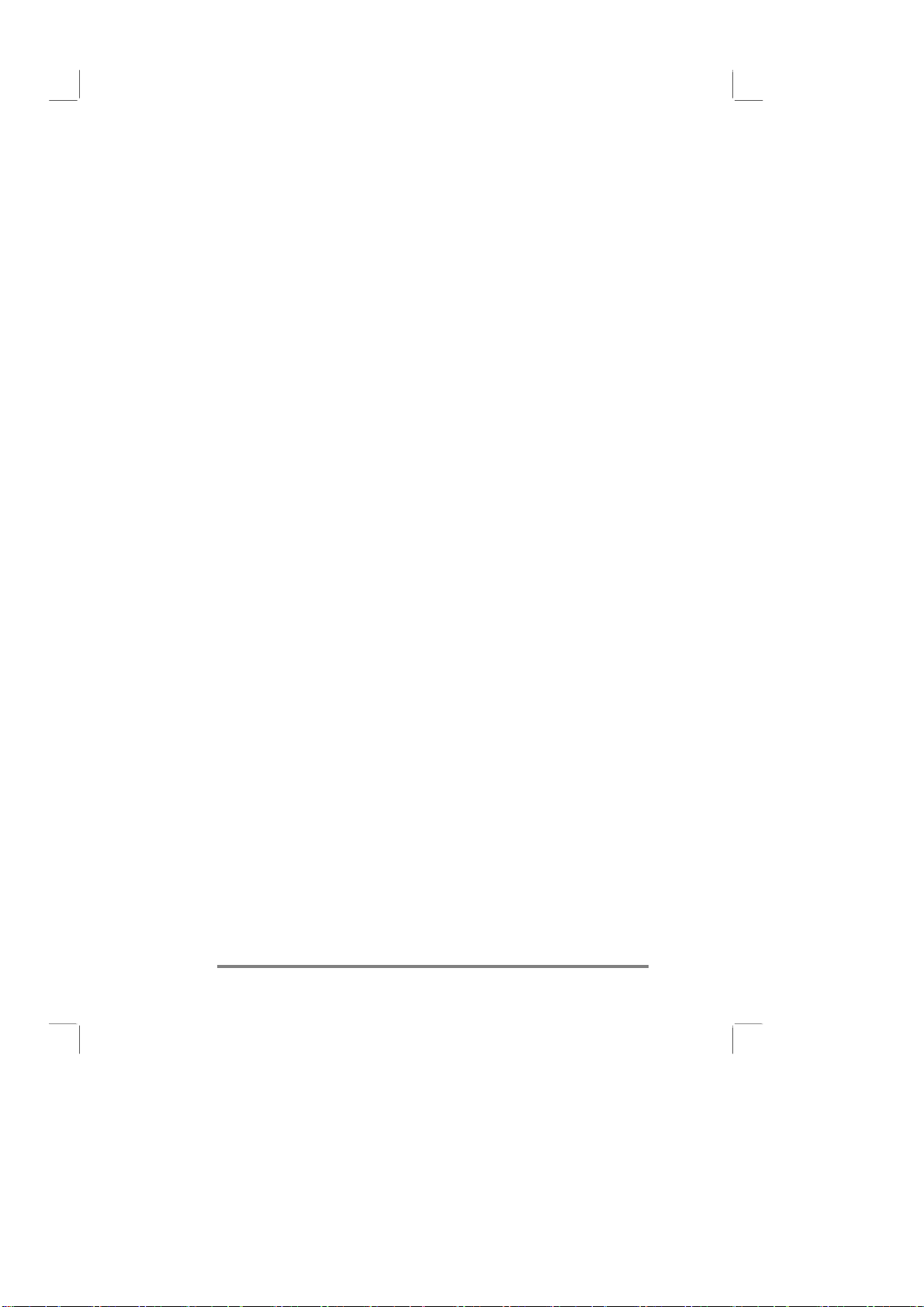
iv hp jornada 700 シリーズ
シリーズ ハンドヘルド
シリーズシリーズ
HP セキュリティ コントロール パネル ................................................119
hp jornada を携帯する................................................................................ 122
8 | トラブルシューティング
トラブルシューティング....................................................................................125
トラブルシューティングトラブルシューティング
hp jornada のメンテナンス ........................................................................ 125
基本的な問題を解決する.......................................................................... 126
リモート接続の問題.................................................................................. 134
ディスプレイ.............................................................................................. 135
リセットする.............................................................................................. 136
9 | サポートおよびサービス
サポートおよびサービス .................................................................................. 139
サポートおよびサービスサポートおよびサービス
Web サイト ................................................................................................. 139
カスタマ サポート.................................................................................... 139
修理 .............................................................................................................139
世界各地の HP サポート窓口................................................................... 140
付録
付録 A | 快適に作業を行うために
付録付録
付録
付録 B | PIM データの転送
付録付録
付録
付録 C | HP ダイアル
付録付録
用語集
用語集 .......................................................................................................................... 153
用語集用語集
索引
索引 ............................................................................................................................... 159
索引索引
保証
保証 ...............................................................................................................................169
保証保証
快適に作業を行うために ......................................................................143
快適に作業を行うために快適に作業を行うために
装置のセットアップと使用法 .................................................................. 143
RSI とは何か ..............................................................................................143
RSI を引き起こす原因............................................................................... 143
RSI の症状 ..................................................................................................144
RSI を予防する...........................................................................................144
作業環境を整える...................................................................................... 144
眼精疲労を軽減する.................................................................................. 144
筋肉のこりを予防する.............................................................................. 145
短い休憩を頻繁に取る.............................................................................. 145
データの転送...................................................................................... 147
データの転送データの転送
パームサイズ PC、ポケット PC、ハンドヘルド PC からデータを転送す
る .................................................................................................................147
ダイアル アップ
ダイアルダイアル
1 年間限定ハードウェア保証 ................................................................... 169
保証の制限.................................................................................................. 169
責任と保証の制限...................................................................................... 170
HP ソフトウェア製品ライセンス契約および HP ソフトウェア製品限定
保証 .............................................................................................................171
ハンドヘルド PC
ハンドヘルドハンドヘルド
アップ 日本国内での
日本国内での 設定
アップアップ
日本国内での日本国内での
設定 ........................................149
設定設定
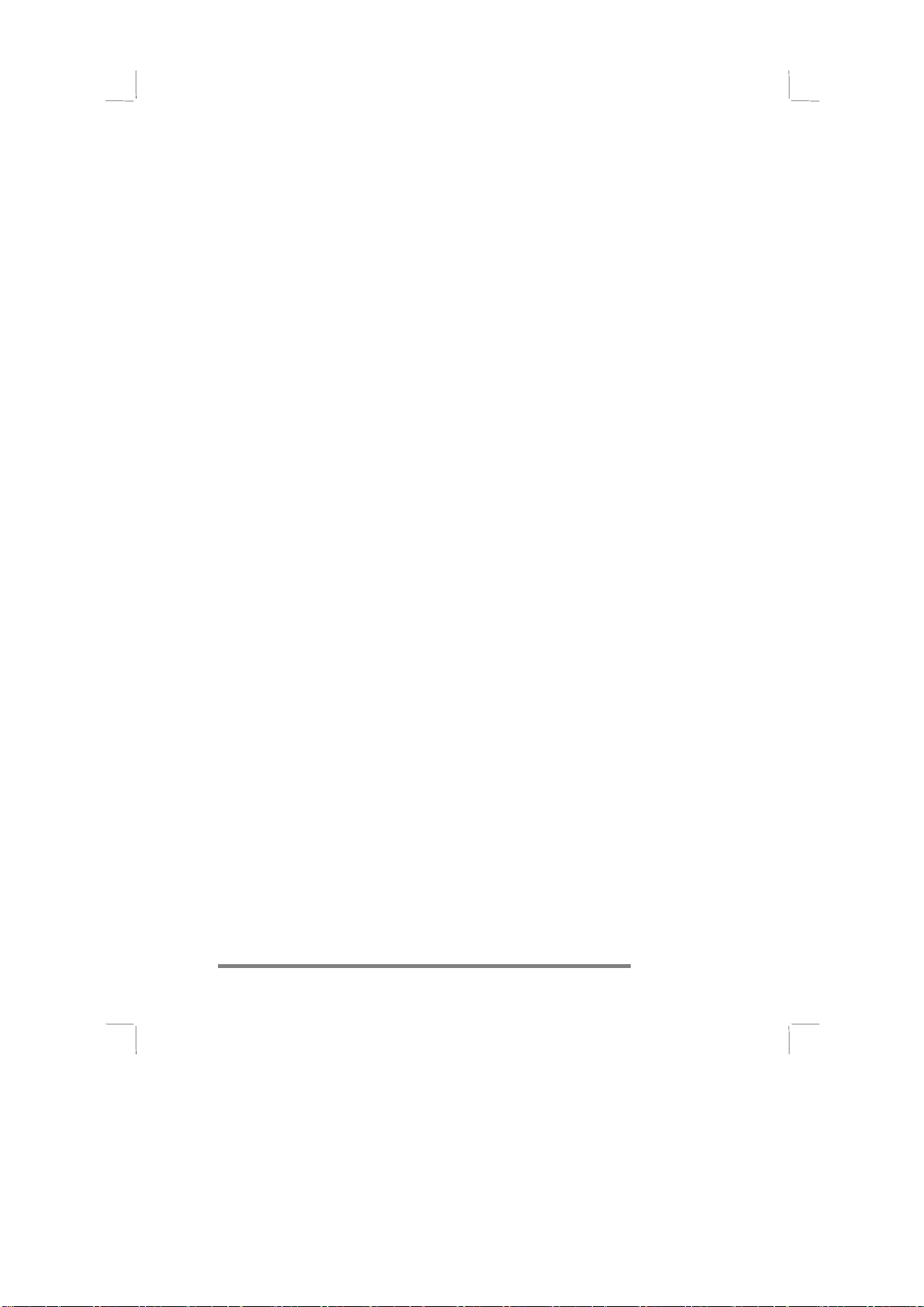
1 | はじめに
はじめに | 1
はじめにはじめに
1| はじめに
hp jornada 700 シリーズ ハンドへルド PC (H/PC) をお買いあげいただ
きありがとうございます。この H/PC は、Microsoft® Windows® for
Handheld PC (H/PC) 2000 オペレーティング システムを搭載したモバイ
ル デバイスです。そのコンパクトな筐体と高度な機能により、大切なビ
ジネス データや個人情報を常に最新の状態で手元に置いておくことがで
きます。また、最新バージョンの Microsoft Pocket Outlook により、移動
中でもメールをチェックしたり、予定や連絡先を管理できます。hp
jornada は、デスクトップ PC、ノートブック PC との連携にも優れていま
す。重要なデータや文書を社外に自由に持ち運べ、会社に戻ってから最新
の情報を簡単に PC に転送できます。また、hp jornada は、性能やバッテ
リの寿命ともに最高水準を誇り、さらに HP 製のプログラムとユーティリ
ティも数多く搭載しています。この強力かつ信頼性の高い hp jornada を
これからのモバイル ビジネス パートナーとしてご活用ください。
hp jornada は Microsoft Windows 製品やノートブック PC と数多くの共
通機能を持っています。これらの製品をすでにお使いの方々は、違和感な
くすぐに使いこなせるようになるでしょう。
はじめに
はじめにはじめに
この章では、以下の項目について説明します。
• このユーザーガイドの概要と各種ヘルプの紹介
• MS Windows for H/PC 2000、HP オリジナルアプリケーションなど、内蔵アプ
リケーション一覧とその概要
• hp jornada の機能と効果的な使用方法
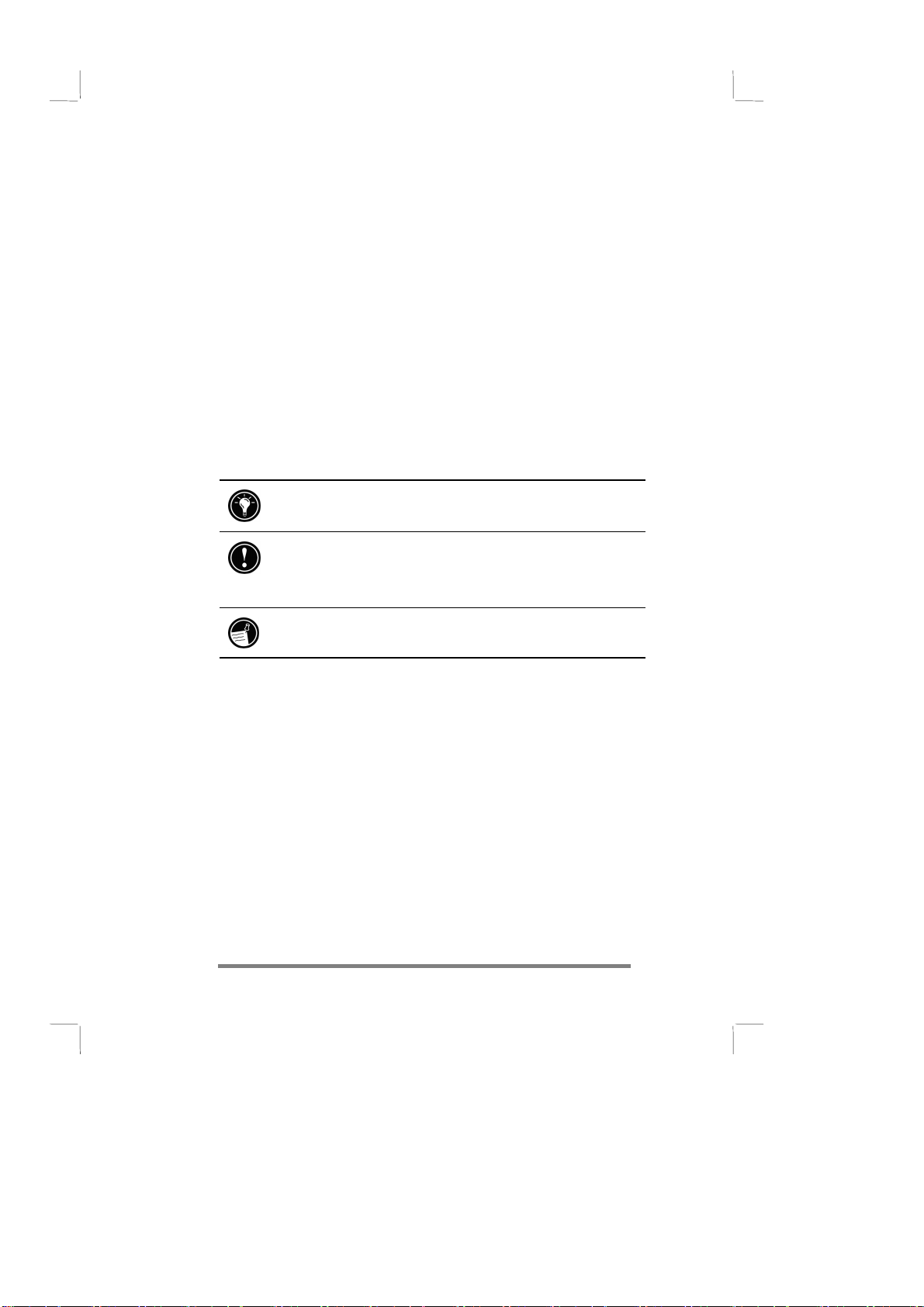
2 hp jornada 700 シリーズ
シリーズ ハンドヘルド
シリーズシリーズ
本書の使い方
本書の使い方
本書の使い方本書の使い方
本書は、hp jornada をすばやく簡単に使えるようになることを目的として
書かれています。手順と画面の表示については正確を期すよう最大の注意
を払っていますが、ご利用になる hp jornada の画面表示のいくつかは、
本書のサンプル画像と異なる場合があります。
hp jornada に添付されたプログラムの詳しい使用方法は、本書を持ち運ば
なくてもいつでもご覧いただけるようにオンライン ヘルプにも記載され
ています (オンライン ヘルプの使い方について、詳しくは第 2 章の 「hp
jornada のヘルプを使う」 を参照してください)。
表記について
本書では、必要な情報をすぐに見つけられるように、以下のマークを使用
しています。
ハンドヘルド PC
ハンドヘルドハンドヘルド
その項目に設定されている別の操作方法、ショ
ートカット、追加情報などを記載しています。
その項目に関する注意または警告事項を記載し
ています。この情報に従わないとデータが消失
したり、本機の故障の原因となることがありま
す。
知っていると便利な情報を記載しています。
情報の探し方
本書では、hp jornada に搭載されているプログラムとその概要、hp
jornada とデスクトップ PC 間の通信、またインターネットとの通信のセ
ットアップ方法などについて説明します。次の表に、hp jornada の使用上
知っていると便利な情報を種類別に示します。本書では、付属プログラム
について、その機能や使用方法を紹介していますが、すべては記載されて
いません。詳細については、各プログラムのオンライン ヘルプを参照し
てください。

情報 参照先
プログラム 本書または hp jornada のオンライン ヘルプ
[スタート] メニューで [ヘルプ] をタップし
ます。
技術用語 本書巻末の用語集をご覧ください。
1 | はじめに
はじめに | 3
はじめにはじめに
デスクトップ PC とのフ
ァイルの同期と交換手順
の説明 (外出先からの接
続手順を含む)
本書または hp jornada のオンライン ヘルプ
[スタート] メニューで [ヘルプ] をタップし
ます。
または
デスクトップ PC の Microsoft ActiveSync
オンライン ヘルプ
デスクトップ PC の [ActiveSync] ウィンド
ウで、[ヘルプ] – [Microsoft ActiveSync ヘル
プ]をクリックします。
ツールバーのボタン ツールバーのボタンをタップしたまましばら
く押していると、ボタンの名前が表示されま
す (ツールバーの機能を実行しないように、
カーソルをボタン以外のところまでドラッグ
してから指を離してください)。詳細について
は、第 2 章の 「hp jornada を使う」 を参照し
てください。
接続に関するトラブルシ
ューティング情報
本書またはデスクトップ PC の ActiveSync
トラブルシューティング
[ActiveSync] ウィンドウで、[ファイル] – [接
続設定] – [ヘルプ] の順にクリックし、
[ActiveSync トラブルシューティング] を起
動します。
ソフトウェアのアップデ
ート、デバイス ドライ
バ、互換アクセサリに関
する情報
更なる情報は、www.microsoft.com/mobile
にある Microsoft モバイル デバイス サイト
にアクセスしてください。
hp jornada Web サイト
www.jpn.hp.com/hho/jornada
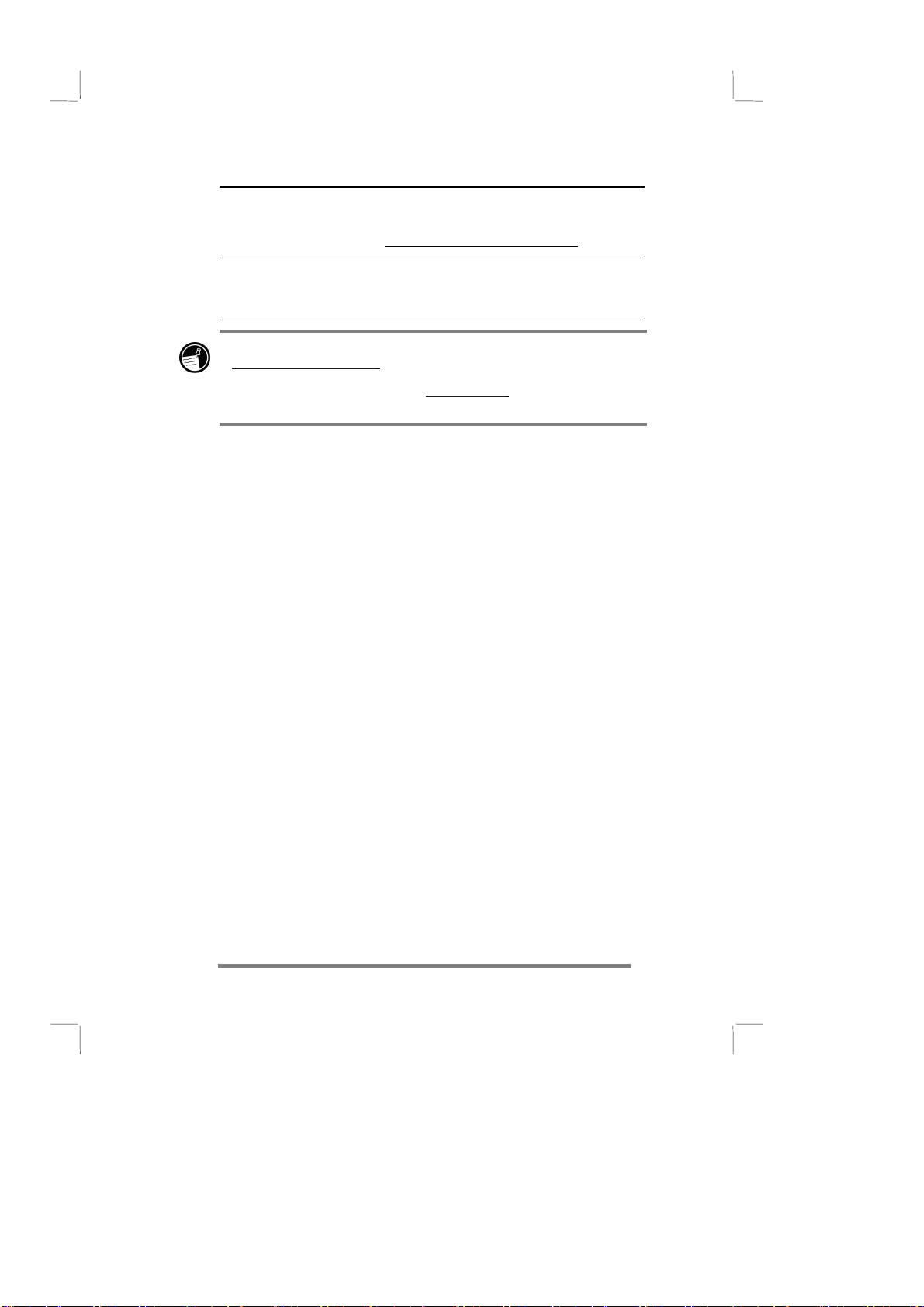
4 hp jornada 700 シリーズ
シリーズ ハンドヘルド
シリーズシリーズ
ハンドヘルド PC
ハンドヘルドハンドヘルド
MS Windows for H/PC
2000 搭載デバイスに関
する最新情報
MS Windows for H/PC
2000 の本リリースに関
する情報
Microsoft Windows モバイル デバイス Web
サイト
http://www.microsoft.com/mobile/
Readme.doc ファイル (Windows デスクトッ
プ PC の Microsoft ActiveSync フォルダに収
録)
本書のすべての内容を記載したファイルが、HP Web サイト
(www.jpn.hp.com/hho/jornada)
ーザーズ ガイドのファイルをダウンロードし、Adobe™ Acrobat Reader (Adobe
Web サイトからダウンロードできます。www.adobe.com)
ができます。
hp jornada について
について
についてについて
からダウンロードできます。デスクトップ PC にユ
で文書を表示させること
HP は、互換性と使いやすさを兼ね備えたモバイル コンピューティングの
新世代を切り開きました。hp jornada には、これまでになかった数多くの
優れた機能が搭載されています。hp jornada の特長は以下のとおりです。
· これまでお使いのパームトップまたはハンドへルド PC に蓄積された貴重なデ
ータを hp jornada に簡単に移動。これまでの Windows CE 搭載デバイスから
情報を転送できます (付属文書 B の 「PIM データの転送」 を参照してくださ
い)。
· モデムを使わずにメール送信。デスクトップ PC と同期すると自動的に電子メ
ールを送れます (第 3 章の 「データを同期する」 を参照してください)。
· より多くのデータを保存可能。デスクトップの Microsoft Word で作成された
ファイルを hp jornada に移動すると、最大 85 パーセントも使用スペースを節
約できます (第 3 章の 「ファイルを転送する」 を参照してください)。
· H/PC 2000 デバイスを持たない他のユーザーにもボイスメッセージを送信可
能。hp jornada で作成したボイスメッセージは、オーディオ互換形式である
Wave 形式で保存できます (第 4 章の 「ボイスメモを録音する」 を参照してく
ださい)。
· 会社や自宅などで保存しておいた Word、Access、Excel ファイルを常に同期
できます。お好きな場所で更新してください。いったん同期したら保存場所を
選ばずどこでもファイルを更新できます (第 3 章の 「データを同期する」 を参
照してください)。
· オフライン中にオンラインニュースや情報を読んだり、後で読めるよ うに Web
ページをダウンロードしておくことができます (第 6 章の 「Web をブラウズす
る」 を参照してください)。
· 必要なときいつでもどこでも使用できる、最大10時間のバッテリ寿命 (第 3
章の 「バッテリを管理する」 を参照してください)。
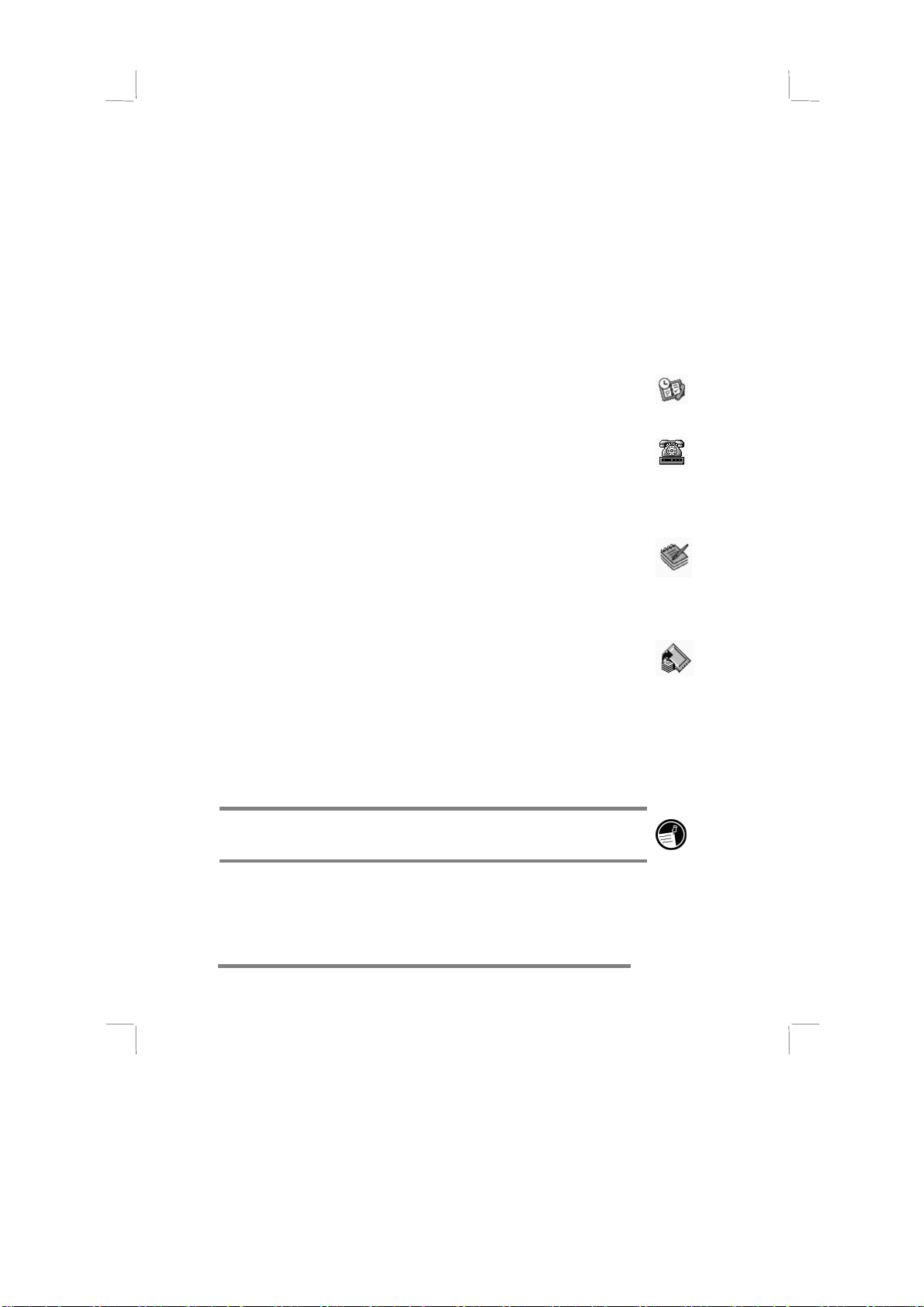
· メール メッセージ、連絡先、予 定 、仕事などをデスクトップまたはノートブッ
ク PC と簡単に同期 (第 3 章の 「データを同期する」 を参照してください)。
· バッテリを含めても総量わずか 510g で、持ち運びに便利。
· PC カードによる機能拡張が可能 (第 7 章を参照してください)。
· 小さなパッケージにモデム内蔵。
hp jornada を使えば、スピーディで簡単なモバイル コンピューティング
が実現します。hp jornada には、外出先から連絡をとったり、情報を整理
できるようにするための便利な機能が各種そろっています。
· hp jornada ビューア: PIM データ (連絡先、予定表、仕事) が一覧表示される
ので、必要なデータをすぐに見つけられます。予定に付けられたメモを表示す
ることも可能です。
· hp jornada ダイヤルアップ アプリケーション: 画面に表示されるガイドにし
たがって簡単にダイヤルアップ接続を設定したり、電子メール、Web サイトに
アクセスできます。接続の設定が済んだら、デスクトップのダイヤルアップ ウ
ィンドウからダイヤルできます。
· hp jornada クイックパッド: メモ、名前、電話番号、その他のデータなど、ち
ょっとの間保管しておきたい情報を自由に書きとめることができます。すぐに
取り出すデータならクイックパッドに、長く使う場合は適切なデータベースに
送ることができます。
1 | はじめに
はじめに | 5
はじめにはじめに
· hp jornada バックアップ アプリケーション: 情報を CompactFlash カードま
たは PC カードにバックアップします。外出先で電源が消耗してしまってもデ
ータの消失を防げます。
hp jornada 内蔵のプログラム
hp jornada には、ビジネスの先端を行くモバイル ユーザーに必要不可欠
なソフトウェアパッケージが数多く搭載されています。詳しくは、本書を
ご覧ください。
以下のプログラムは、ROM にプリインストールされています。再インストールする
必要はありません。
Microsoft Pocket Office
[スタート] – [プログラム] – [オフィス] をポイントし、次のいずれかのプ
ログラムをタップします。
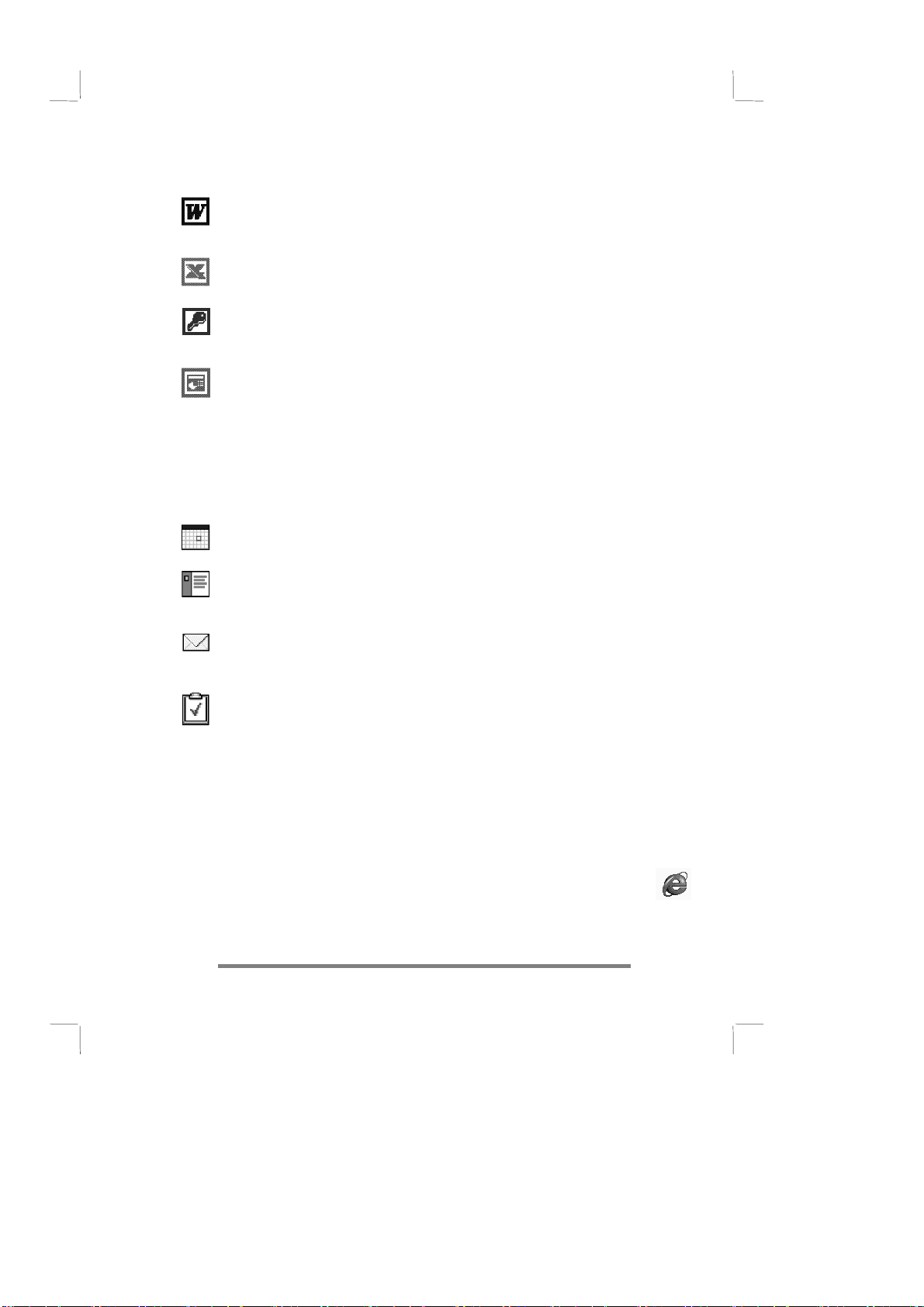
6 hp jornada 700 シリーズ
シリーズ ハンドヘルド
シリーズシリーズ
· Pocket Word
Pocket Word: メモを取ったり、文書を作成したりできます。また、デスクト
Pocket WordPocket Word
ップ PC から Microsoft Word で作成したファイルを hp jornada に転送して、
外出先で開いたり、編集したりできます。
· Pocket Excel
Pocket Excel: 価格表や見積を表示したり、編集したりできます。オフィスに
Pocket ExcelPocket Excel
戻る前に、出張旅費の精算用紙を準備しておくことが可能です。
· Pocket Access
Pocket Access: データベースを社外に携行したり、外出先で記入したデータ
Pocket AccessPocket Access
をオフィスに戻ってから、Microsoft Access のデータベースと同期して更新で
きます。
· Pocket Powe
Pocket PowerPoint
Pocket PowePocket Powe
ルを hp jornada に保存、表示できます。また、PC カード VGA アダプタ
(F1252A) を使用して外部モニタや VGA プロジェクタに接続してスクリーン
に映し出すこともできます。
Microsoft Pocket Outlook
[スタート] – [プログラム] – [Pocket Outlook]をポイントし、次のいずれか
の項目をタップします。
· 予定表
予定表: 重要な日付や要件を常に記録、表示し、スケジュールを管理します。
予定表予定表
スケジュールの調整ミスにより会議に出られないようなことがなくなります。
· 連絡先
連絡先: hp jornada を手元に置いておけば、いつでも知りたい名前、住所、電
連絡先連絡先
話番号を参照できます。連絡先を更新した場合は、hp jornada とデスクトップ
PC とを同期するだけで、常に最新の情報に統一できます。
ハンドヘルド PC
ハンドヘルドハンドヘルド
rPoint: デスクトップ PC で作成したプレゼンテーション ファイ
rPointrPoint
· 受信トレイ
受信トレイ: 電子メールのメッセージの送受信を行います。hp jornada の受信
受信トレイ受信トレイ
トレイとデスクトップ PC パートナーの Microsoft Outlook™や Microsoft
Exchange™とは簡単に同期できます。
· 仕事
仕事: タスクリストを常時監視します。予定を忘れないようにアラームやリマ
仕事仕事
インダをセットしておくことができます。
Microsoft エクスプローラ
[スタート] – [プログラム]をポイントし、[Internet Explorer] または [エ
クスプローラ] をタップします。またはデスクトップの [Internet
Explorer] または [マイ ハンドへルド PC] アイコンをダブルタップしま
す。
· Microsoft Internet Explorer 4.01 for Handheld PC
Microsoft Internet Explorer 4.01 for Handheld PC は、Microsoft Internet
Microsoft Internet Explorer 4.01 for Handheld PCMicrosoft Internet Explorer 4.01 for Handheld PC
Explorer 4.01 の H/PC 専用バージョンです。Web をブラウズしたり、チャネ
ルコンテンツをご利用になれます。
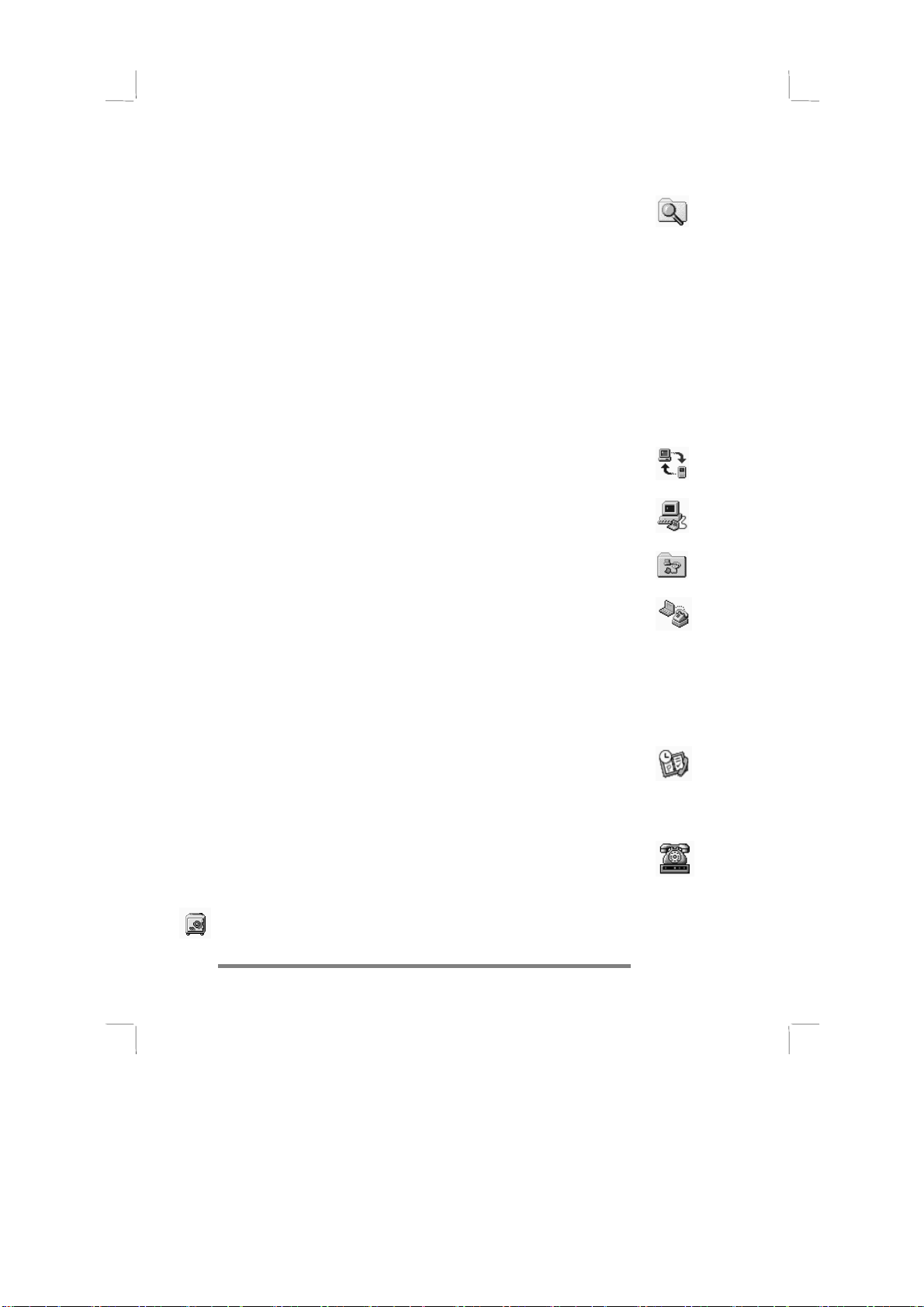
· エクスプローラ
エクスプローラでは hp jornada 内のファイルやフォルダを表示できます。
エクスプローラエクスプローラ
Terminal Server Client
Windows Terminal Server Client を利用して、jornada でサーバ上のアプ
リケーションを操作することもできます。詳しい使用方法やサーバ側のシ
ステム要件は、jornada 本体ヘルプファイルをご覧下さい。
通信
[スタート] – [プログラム] – [通信] をポイントし、次のいずれかの項目を
タップします。
· ActiveSync
ActiveSync™™™™: ネットワークまたはダイヤルアップ接続を介して、離れた場所
ActiveSyncActiveSync
から、hp jornada とデスクトップ PC またはノートブック PC とを同期します。
· PC
PC リンク
リンク: シングル タップするだけで、hp jornada とデスクトップ PC 間の
PCPC
リンクリンク
接続を確立できます。
· リモート
リモート ネットワーク
リモートリモート
ンターネット サービス プロバイダ) に接続します。
· ターミナル
ターミナル: VT-100 または TTY ターミナル エミュレーションが必要なオンラ
ターミナルターミナル
イン サービスに接続します。
ネットワーク: ダイヤルアップ サーバー、RAS アカウント、ISP (イ
ネットワークネットワーク
1 | はじめに
はじめに | 7
はじめにはじめに
HP オリジナルアプリケーション
[スタート] – [プログラム] – [HP アプリケーション] をポイントし、
次のいずれかの項目をタップします。
· HP
HP ビューア
ビューア: 予定表、仕事、連絡先 (Pocket Outlook) を必要な詳細度で表示
HPHP
ビューアビューア
し、いつでもスケジュール管理ができるようにします。月単位の表示、週単位
の表示、日単位の表示が選べるので、予定表をより効率的に管理できます (HP
ビューアはデスクトップ アイコンまたは HP ホットキーからもアクセスでき
ます)。
· HP
HP ダイヤル
ダイヤルアップ
HPHP
への接続を簡単に設定でき、デスクトップのウィンドウからすぐにダイヤルイ
ンできるようにします (デスクトップ アイコンからもアクセスできます)。
· HP
HP セキュリティ
HPHP
バイス使用時に要求されるパスワードを設定します。
アップ: インターネットやメール アカウント、社内ネットワーク
ダイヤルダイヤル
アップアップ
セキュリティ: hp jornada に保存したデータへのアクセスを管理します。デ
セキュリティセキュリティ
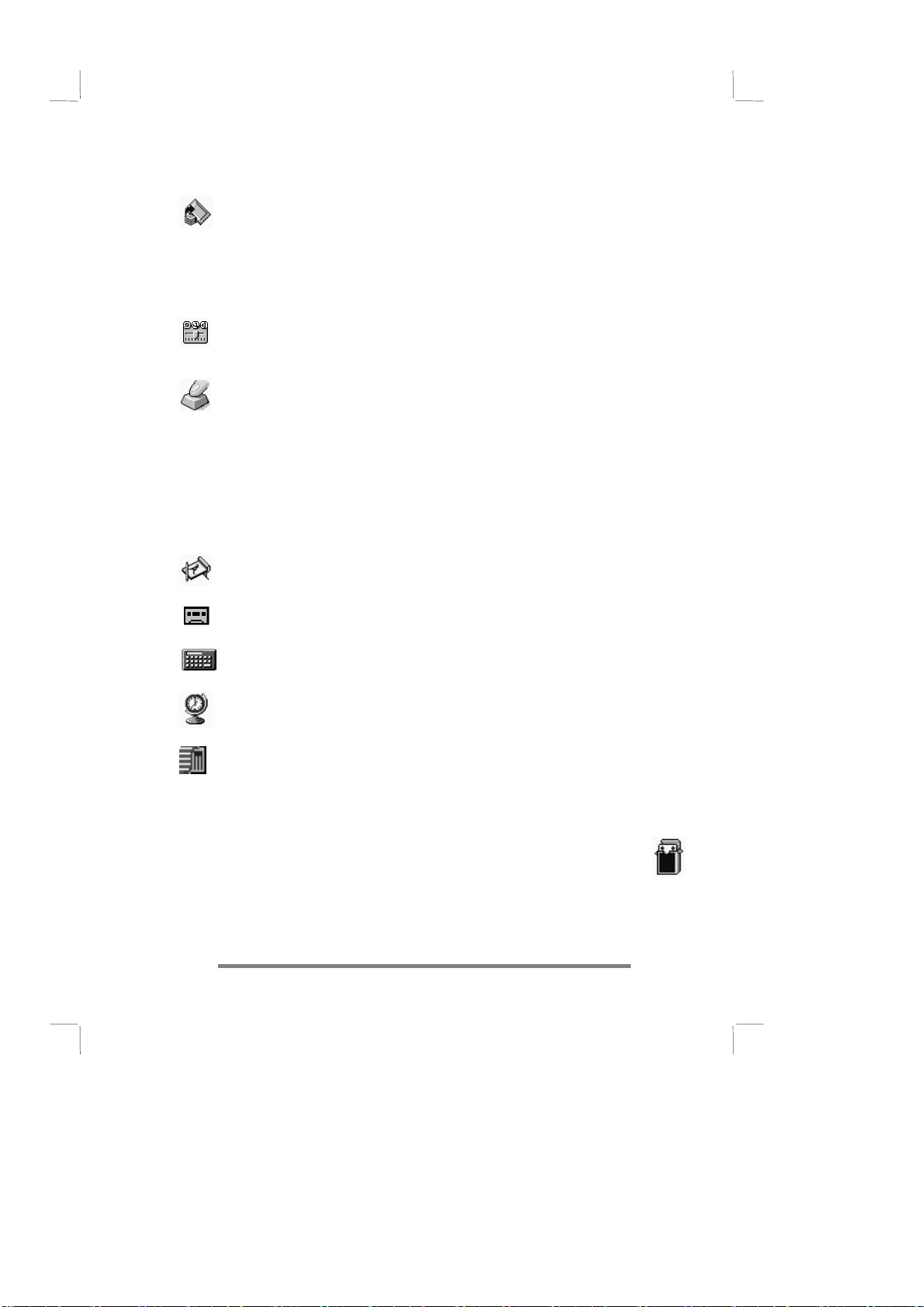
8 hp jornada 700 シリーズ
シリーズ ハンドヘルド
シリーズシリーズ
· HP
HP バックアップ
バックアップ: 外出先でも貴重なデータを保護できます。Pocket Outlook
HPHP
バックアップバックアップ
のデータまたは hp jornada に保管されたすべてのファイルを CompactFlash
カードまたは PC カードにバックアップ保存できます。
[スタート] – [プログラム] – [HP ユーティリティ]をポイントし、
次のいずれかの項目をタップします。
· HP
HP 設定
設定: 作業環境に合わせて、画面や音量を調節できます。または、あらかじ
HPHP
設定設定
め設定された 4 種類のプロファイルの中からご自分の環境に合った設定を選択
できます。切り替えはボタンを押すだけで簡単に行えます。
· HP
HP ホットキー
ホットキー: ワンタッチで簡単にプログラム、ファイル、フォルダを開けま
HPHP
ホットキーホットキー
す。ホットキーとハードアイコンはすべて自由にカスタマイズできます。お好
きなプログラムや頻繁に使う文書などをホットキーに割り当てれば次からは簡
単にアクセスすることが可能です。
アクセサリ
[スタート] – [アクセサリ]をポイントし、次のいずれかの項目をタ
ップします。
· InkWriter InkWriter
InkWriter InkWriter®®®®: を使うと、会議中などでもメモしたり、スケッチを描
InkWriter InkWriterInkWriter InkWriter
いたりできます。
· Microsoft
Microsoft ボイスレコーダ
MicrosoftMicrosoft
ます。
· 電卓
電卓: 画面の電卓を使って簡単な計算を行い、その結果を作業中の文書にコピ
電卓電卓
ーできます。
· 世界時計
世界時計: 世界中の時刻が一目でわかります。自宅と訪問先の都市に関する便
世界時計世界時計
利な情報も表示されます。
· OmniSolve
OmniSolve®®®®: LandWare により開発された多機能の計算ソフトで、数学やビ
OmniSolveOmniSolve
ジネスの複雑な計算を行うことができます。
ハンドヘルド PC
ハンドヘルドハンドヘルド
ボイスレコーダ: ボイスメモや重要な情報を録音して後で再生でき
ボイスレコーダボイスレコーダ
ゲーム
· ソリティア
ソリティア: 空港や電車の中で、あるいは退屈な会議や講義の最中に、おなじ
ソリティアソリティア
みのゲームをお楽しみください。
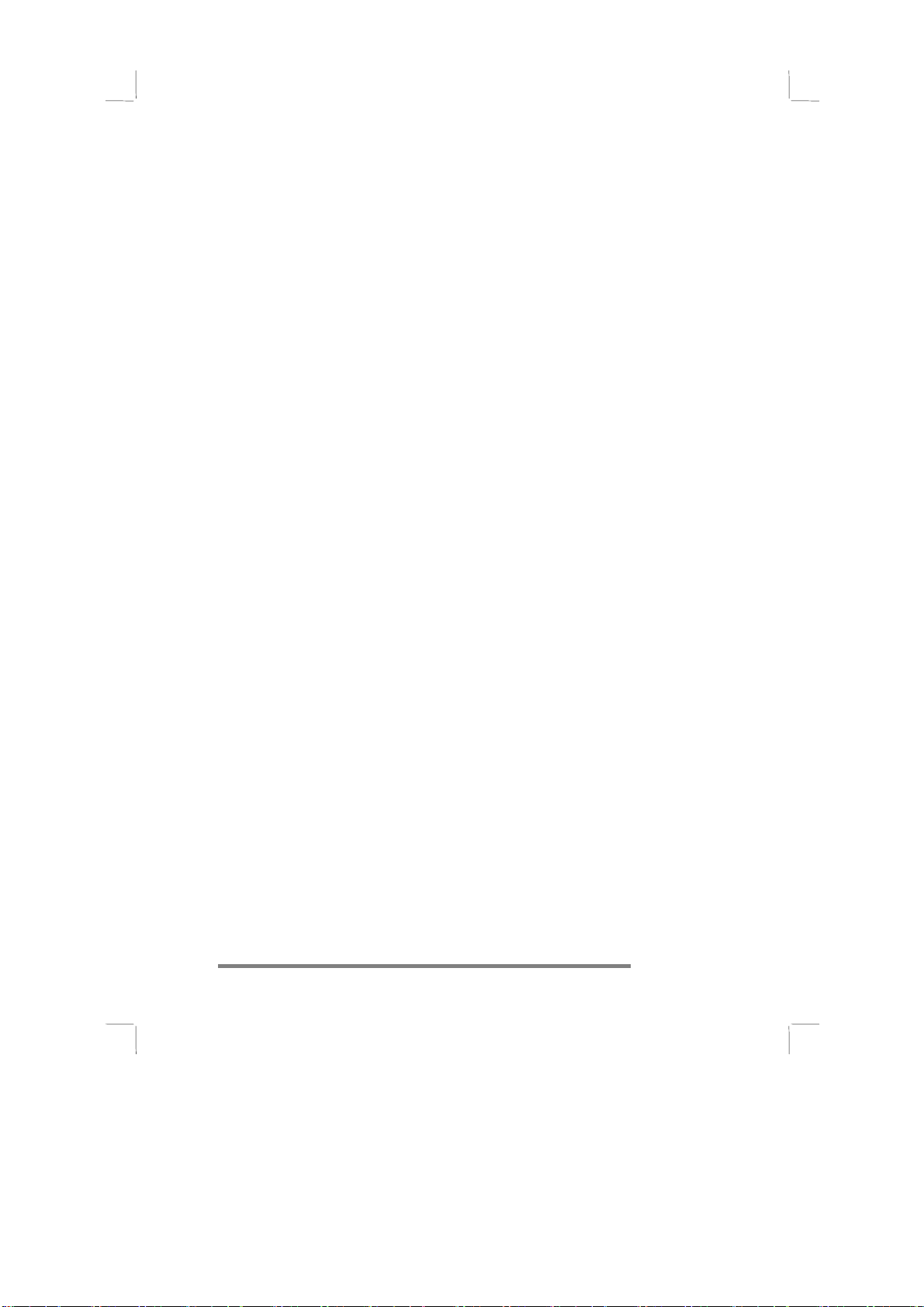
2 | お使いになる前に
お使いになる前に | 9
お使いになる前にお使いになる前に
2 | お使いになる前に
この章では、hp jornada 700 シリーズ ハンドへルド PC を使用する前の
準備作業について説明します。hp jornada をセットアップする方法、MS
Windows for H/PC 2000 オペレーティング システムの簡単な紹介、作業
環境に合わせて機能をカスタマイズする方法も含まれています。この章を
読み終わると、hp jornada を使い始める準備がすべて整います。
この章では、次の内容について操作順に説明します。
· hp jornada のハードウェア機能を知る
· AC アダプタに接続する
· メイン バッテリをセットする
· バックアップ バッテリをセットする
· MS Windows for H/PC 2000 ウェルカム ウィザードを完了させる
· hp jornada の環境を整える
お使いになる前に
お使いになる前にお使いになる前に
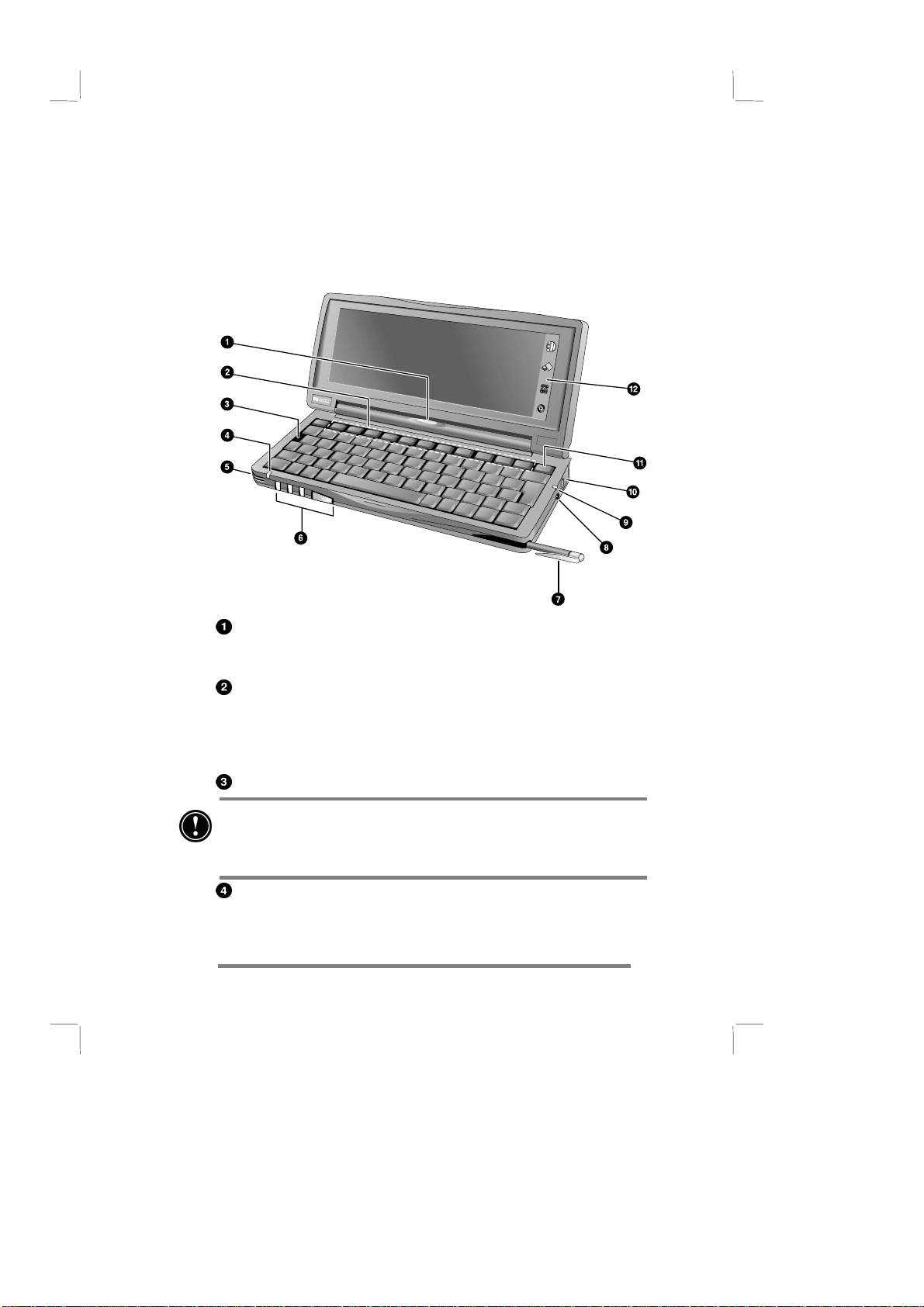
10 hp jornada 700 シリーズ
シリーズ ハンドヘルド
シリーズシリーズ
hp jornada のハードウェア機能
ハンドヘルド PC
ハンドヘルドハンドヘルド
720
予定通知
予定通知 LED
LED: 、あらかじめ設定しておいた予定、仕事、アラームを通知しま
予定通知予定通知
リセット
リセット ボタン
リセットリセット
ムがただちに再起動されます (警告
未保存のデータはすべて失われます。第 8 章の 「リセットする」を参照してくださ
い)。
LEDLED
す (詳しくは、第 4 章の 「Microsoft Pocket Outlook を使う」 を参照してくだ
さい)。
HP
HP ホットキー
ホットキー: ホットキー上に表示されているアイコンのソフトウェアをワ
HPHP
ホットキーホットキー
ンタッチで起動します。またお好みのプログラム、フォルダ、文書、頻繁に使
用する設定ワンタッチでアクセスできようにホットキーをカスタマイズできま
す (第 7 章の 「HP ホットキーとハードアイコンをカスタマイズする」 を参照
してください)。
リセット
リセット ボタン
リセットリセット
ステータス
ステータス LED
ステータスステータス
ことを示します。緑色の点滅は、jornada の画面表示が消えていても、電源が入
っていることを示します。
ボタン: このボタンを押すと、jornada が再起動します。
ボタンボタン
ボタンを押すと、MS Windows for H/PC 2000 オペレーティング システ
ボタンボタン
LED: 赤色の点灯は、ボイス レコーダでボイスメモを録音している
LEDLED
警告: hp jornada をリセットすると、作業中の文書で
警告警告
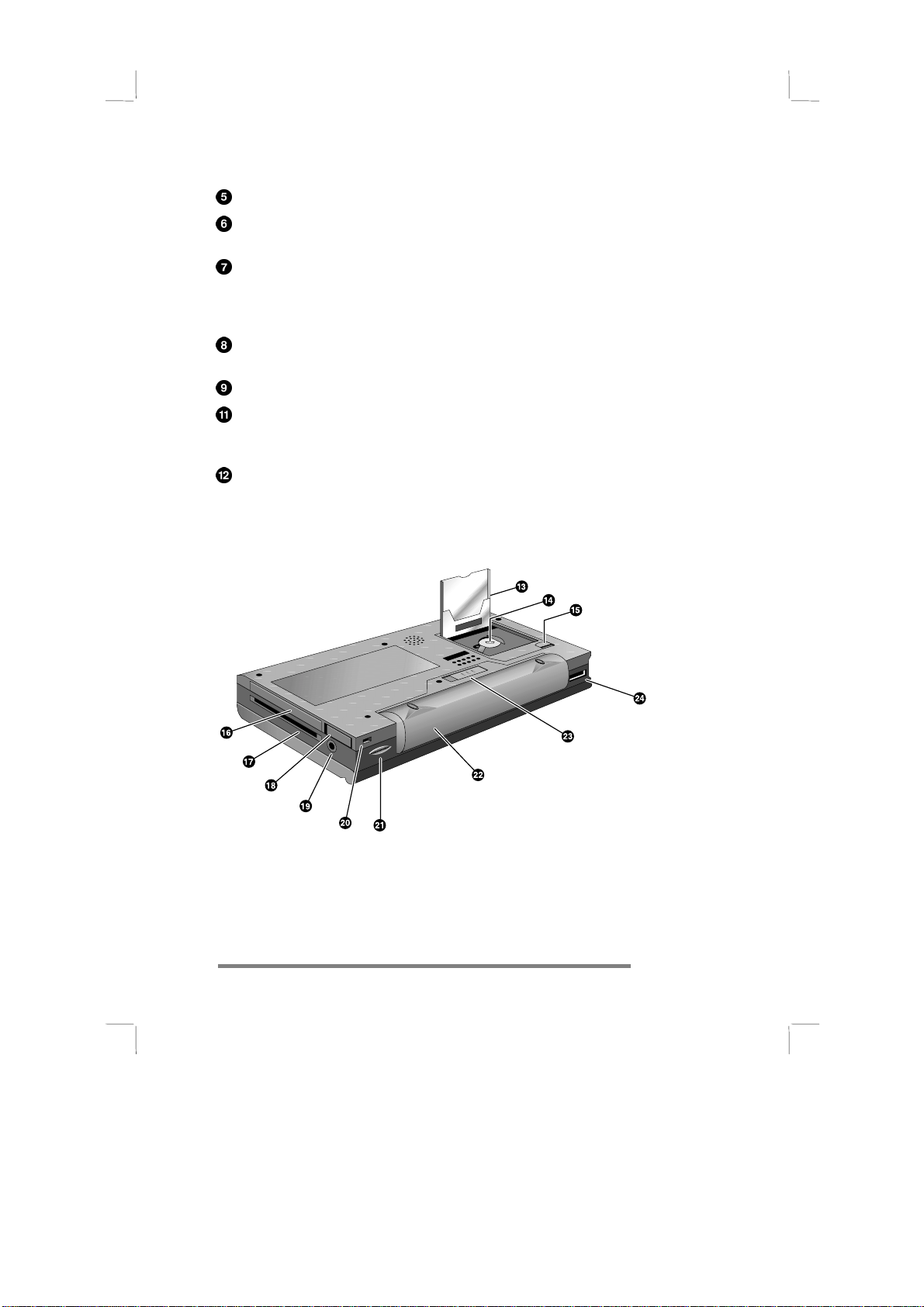
マイクロフォン
マイクロフォン: ボイスメモを録音できます。
マイクロフォンマイクロフォン
オーディオ
オーディオ ボタン
オーディオオーディオ
WMA の音楽ファイルを再生できます。
スタイラス
スタイラス ペンとスタイラス
スタイラススタイラス
しやすいように本体正面横に設置されています (スタイラス ペンについては、
本章の 「スタイラス ペンとタッチスクリーンを使用する」 を参照してくださ
い)。
DC
DC ジャックと
DCDC
テリを充電します。
バッテリ充電
バッテリ充電 LED
バッテリ充電バッテリ充電
インスタント
インスタント オン
インスタントインスタント
ます。作業をサスペンドする時は on/off ボタンを押します。後で電源を入れる
と、すぐに作業の続きにとりかかることができます。
HP
HP ハード
HPHP
調整、システムのステータス確認、データのバックアップ、ダイヤルアップ接
続の起動、Windows Media Player の起動ができます。 (第 7 章の 「HP ホット
キーとハード アイコンをカスタマイズする」 を参照してください)。
ボタン: Windows Media Player を使用して、お好みの MP3 または
ボタンボタン
ペンとスタイラス ペン収納スロット
ペンとスタイラスペンとスタイラス
ジャックと AC
ジャックとジャックと
ハード アイコン
ハードハード
AC 電源アダプタ
電源アダプタ: hp jornada と AC 電源を接続し、メインバッ
ACAC
電源アダプタ電源アダプタ
LED: AC 電源に接続中、メインバッテリの充電状況を示します。
LEDLED
オン////オフ
オフ: jornada を即時に始動、あるいはシャットダウンでき
オンオン
オフオフ
アイコン: スタイラス ペンでタップするだけで、画面と音量設定の
アイコンアイコン
ペン収納スロット: スタイラス ペンは取り出
ペン収納スロットペン収納スロット
2 | お使いになる前に
お使いになる前に | 11
お使いになる前にお使いになる前に
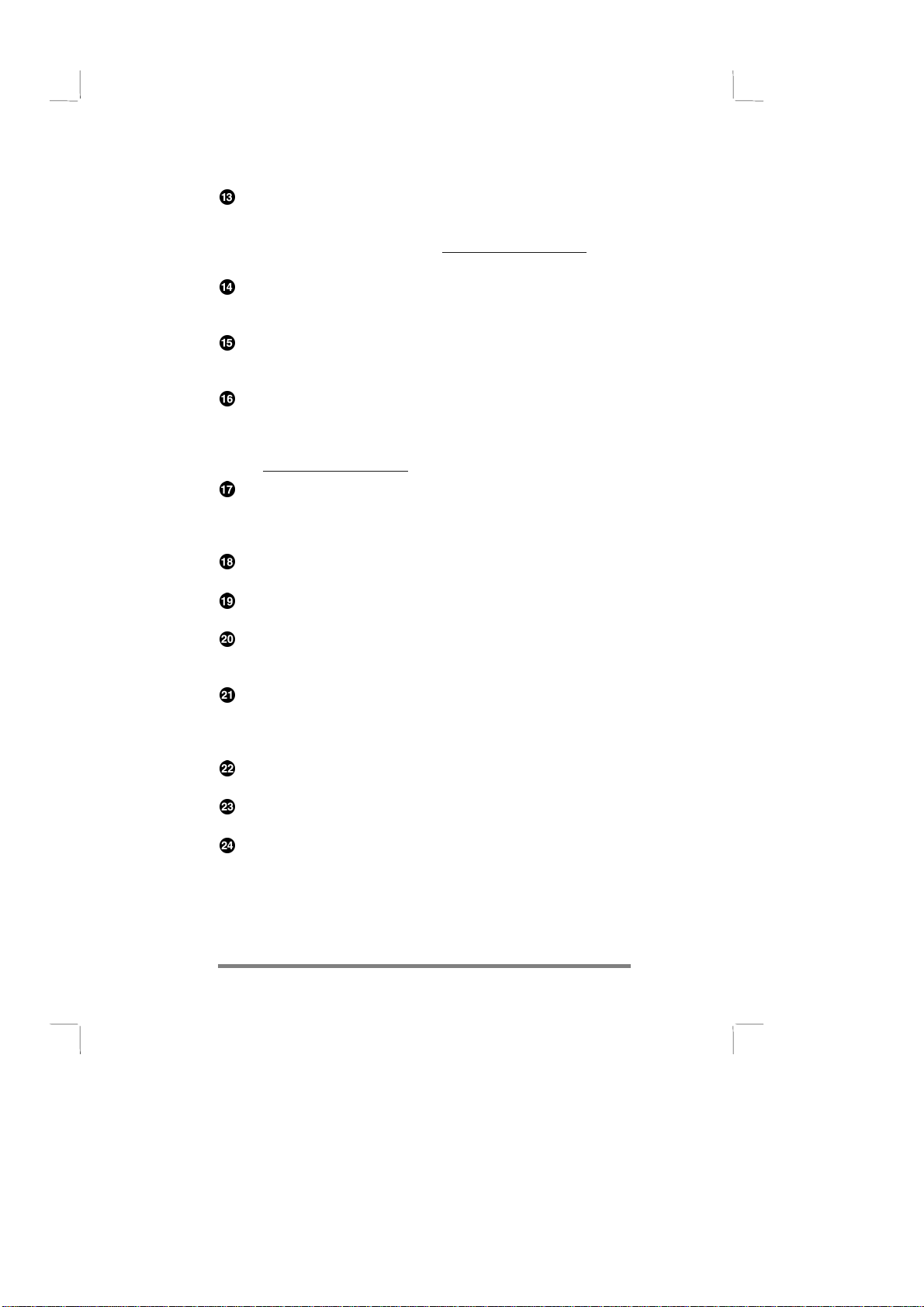
12 hp jornada 700 シリーズ
シリーズ ハンドヘルド
シリーズシリーズ
CompactFlashType
CompactFlashTypeⅠカード
CompactFlashTypeCompactFlashType
リを使用できます (詳しくは、第 7 章の 「PCカードと CompactFlash カード 、
および Smart カードを使う」 を参照してください。推奨の周辺機器や PC カー
ドの一覧は、hp jornada Web サイトwww.jpn.hp.com/hho/jornada
ています)。
バックアップ
バックアップ バッテリ挿入部
バックアップバックアップ
個入ります (バックアップ バッテリの交換について詳しくは、第 7 章を参照し
てください)。
CompactFlash
CompactFlash ドア
CompactFlash CompactFlash
CompactFlash カードを挿入したり、バックアップ バッテリ 挿入部を開けた
りすることができます。
PC
PC カード
カード Type
PCPC
カードカード
ールして、メモリの増設、外部モニタへの接続、機能の追加ができます。詳し
くは、第 7 章の 「PC カード、CompactFlash カードおよび Smart カードを使
う」 を参照してください。推奨する PC カードについては、HP Web サイト
www.jpn.hp.com/hho/jornada
Smart
Smart カード
カード リーダー
SmartSmart
カードカード
いて設計されており、hp jornada に最高水準のセキュリティを提供します。
Smart カードの使用に関しては、第 7 章の 「PC カード、CompactFlash カー
ドおよび Smart カードを使う」 をご覧ください。
PC
PC カード
カード リリース
PCPC
カードカード
り出すには、タブを軽く押し、タブが出たら押し下げます。
イヤホン
イヤホン ジャック
イヤホンイヤホン
ください。
セキュリティ
セキュリティ ケーブル
セキュリティセキュリティ
を接続すれば、hp jornada を盗難から守ることができます。
www.kensington.com
赤外線ポート
赤外線ポート (SIR IrDA
赤外線ポート赤外線ポート
PC、または赤外線デバイスを搭載したプリンタやデスクトップ PC との間で、
赤外線によるファイルの送受信ができます (詳しくは、第 3 章の 「赤外線で接
続する」 ならびに第 8 章の 「赤外線による転送」 を参照してください)。
メイン
メイン バッテリ
メインメイン
オプションの拡張バッテリを使用すれば、最大 24 時間の使用が可能です。
メイン
メイン バッテリ
メインメイン
換を行います。
シリアル
シリアル ポート
シリアルシリアル
の同期を行うために、hp jornada をデスクトップ PC に接続します。また、hp
jornada をプリンタ、外付けモデム、その他のデバイスに直接接続します (詳し
くは、第 3 章の 「はじめて接続する」 を参照してください)。
ハンドヘルド PC
ハンドヘルドハンドヘルド
Ⅰカード スロット
ⅠカードⅠカード
バッテリ挿入部: 3V の CR2032 バックアップ用ボタン電池が 1
バッテリ挿入部バッテリ挿入部
ドア リリース
ドアドア
TypeⅡカード
Ⅱカード スロット
TypeType
ⅡカードⅡカード
リーダー スロット
リーダーリーダー
リリース タブ
リリースリリース
ジャック: ステレオのイヤホン ジャックでお好みの音楽をお楽しみ
ジャックジャック
ケーブル スロット
ケーブルケーブル
(SIR IrDA 互換トランシーバ
(SIR IrDA (SIR IrDA
バッテリ: バッテリ電源で、hp jornada を最大10時間使用できます。
バッテリバッテリ
バッテリ リリース
バッテリバッテリ
リリース タブ
リリースリリース
ポート (RS
(RS----232C)
ポートポート
(RS (RS
スロット: CompactFlash カードタイプのメモ
スロットスロット
に記載され
リリース
タブ
リリースリリース
タブ: TypeⅡ PC カード スロットから、PC カードを取
タブタブ
232C): ファイルの転送や、Pocket Outlook のデータと
232C)232C)
タブ: 矢印の方向にタブをスライドすると、
タブタブ
スロット: PC カード (PCMCIA カード) をインスト
スロットスロット
に掲載されている一覧を参照してください)。
スロット: Smart カードは、埋め込みチップ技術を用
スロットスロット
スロット: 別売の Kensington セキュリティ ケーブル
スロットスロット
互換トランシーバ): 他の hp jornada、パームトップ
互換トランシーバ互換トランシーバ
タブ:タブをスライドし、バッテリの取り出しや交
タブタブ
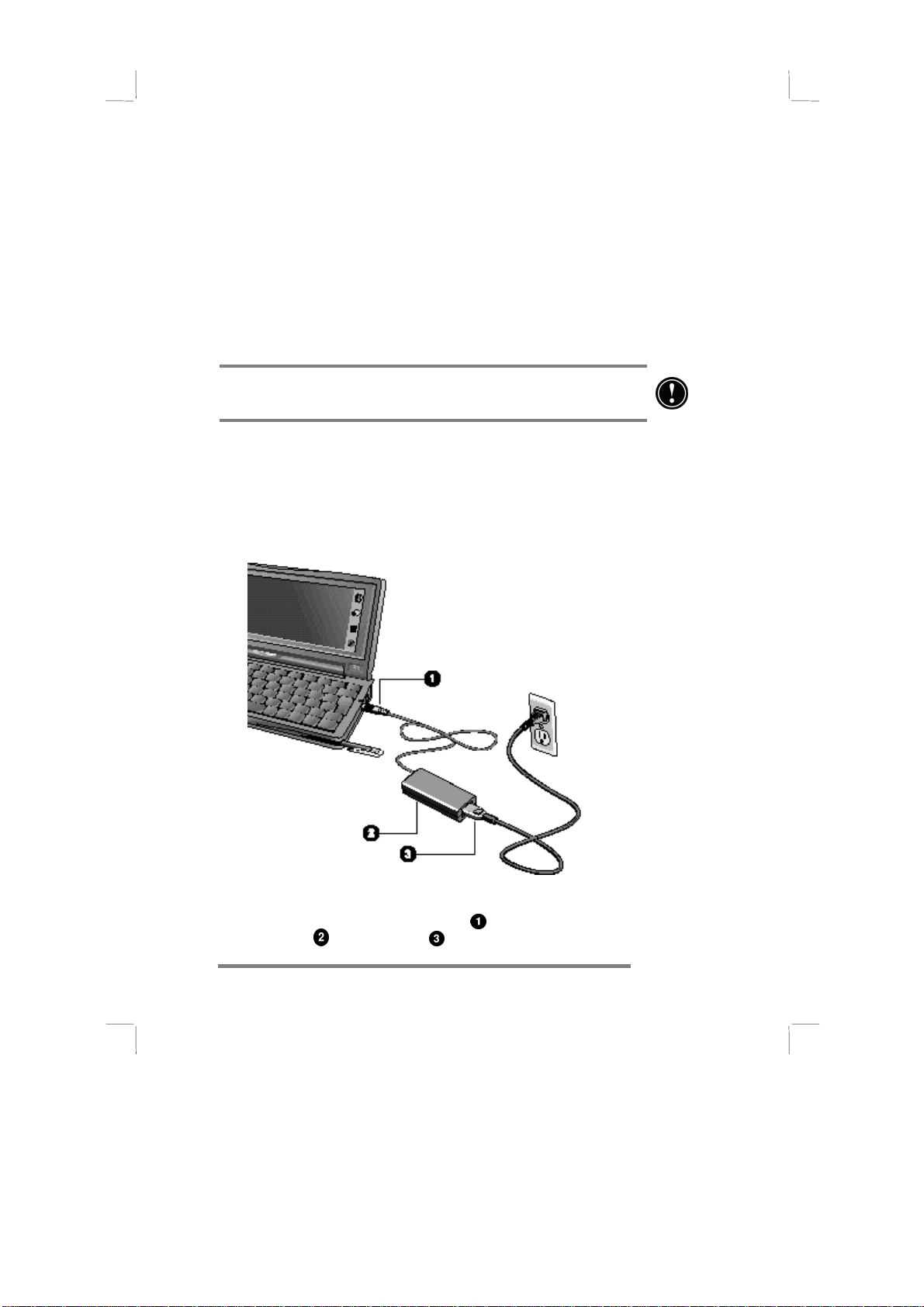
2 | お使いになる前に
お使いになる前に | 13
お使いになる前にお使いになる前に
hp jornada のセットアップ
以下に hp jornada をはじめて使うときの手順を示します。セット
アップの手順には、 AC 電源アダプタの接続、メイン バッテリお
よびバックアップ バッテリの取り付け、MS Windows for H/PC
2000 のウェルカム ウィザードの実行が含まれます。hp jornada
のセットアップには、hp jornada 本体、AC アダプタ、標準バッ
テリ、バックアップ バッテリ(クイック スタート カードに付属)、
電源ケーブルが必要です。
以下の手順に従い、記載順に作業を行ってください。バックアップ バッテリは、AC
電源に接続しメイン バッテリをセットした後でセットしてください。
AC アダプタに接続する
1. AC アダプタ ケーブルを hp jornada の右側にある DC ジャックに接続し
ます。
2. 電源ケーブルを AC アダプタに接続します。
3. 電源ケーブルをコンセントに差し込みます。
AC アダプタ コンポーネント:
AC アダプタ、 電源ケーブル
DC プラグ、

14 hp jornada 700 シリーズ
シリーズ ハンドヘルド
シリーズシリーズ
hp jornada を AC 電源に接続すると、メイン バッテリが自動的に充電さ
れます。LED の色でバッテリの状態がわかります。赤色の LED はバッテ
リが充電中、緑色の LED はバッテリが完全に充電されたことを示します。
バッテリの消耗を避けるために、付属の AC アダプタを使用して、hp
jornada を AC 電源で作動させることもできます。AC アダプタは 100V か
ら 240V まで対応しているので、世界中どこでも AC 電源に接続できます。
海外ではコンセントの形状に合ったアダプタが必要になることもありま
すが、hp jornada の AC アダプタは、どこでも安全に交流を直流に変換で
きます。
アダプタは付属のもの以外は使用しないでください (モデル HP F1279B
のみ、電源仕様は 100-240V AC、50-60 Hz、1.5A)。
ハンドヘルド PC
ハンドヘルドハンドヘルド
AC アダプタを接続すると、hp jornada は自動的に電源オンになりますが、ご使用
の前にメインバッテリとバックアップバッテリをセットしてください。
メイン バッテリをセットする
hp jornada が AC 電源に接続されていないときは、リチウム イオン バッ
テリが電源を供給します。通常の操作環境で、完全に充電したバッテリが
電源を供給できる時間は、連続 9 時間です。ただし、実際のバッテリの持
続時間は、使い方によって異なります。
充電式リチウム イオン バッテリは、NiCD や NiMH バッテリと異なり「メモリ効
果」の影響を受けないので、完全放電していない状態でも、最大限に充電することが
可能です。
メイン バッテリは、図に示すとおり、hp jornada の底部に収めます。
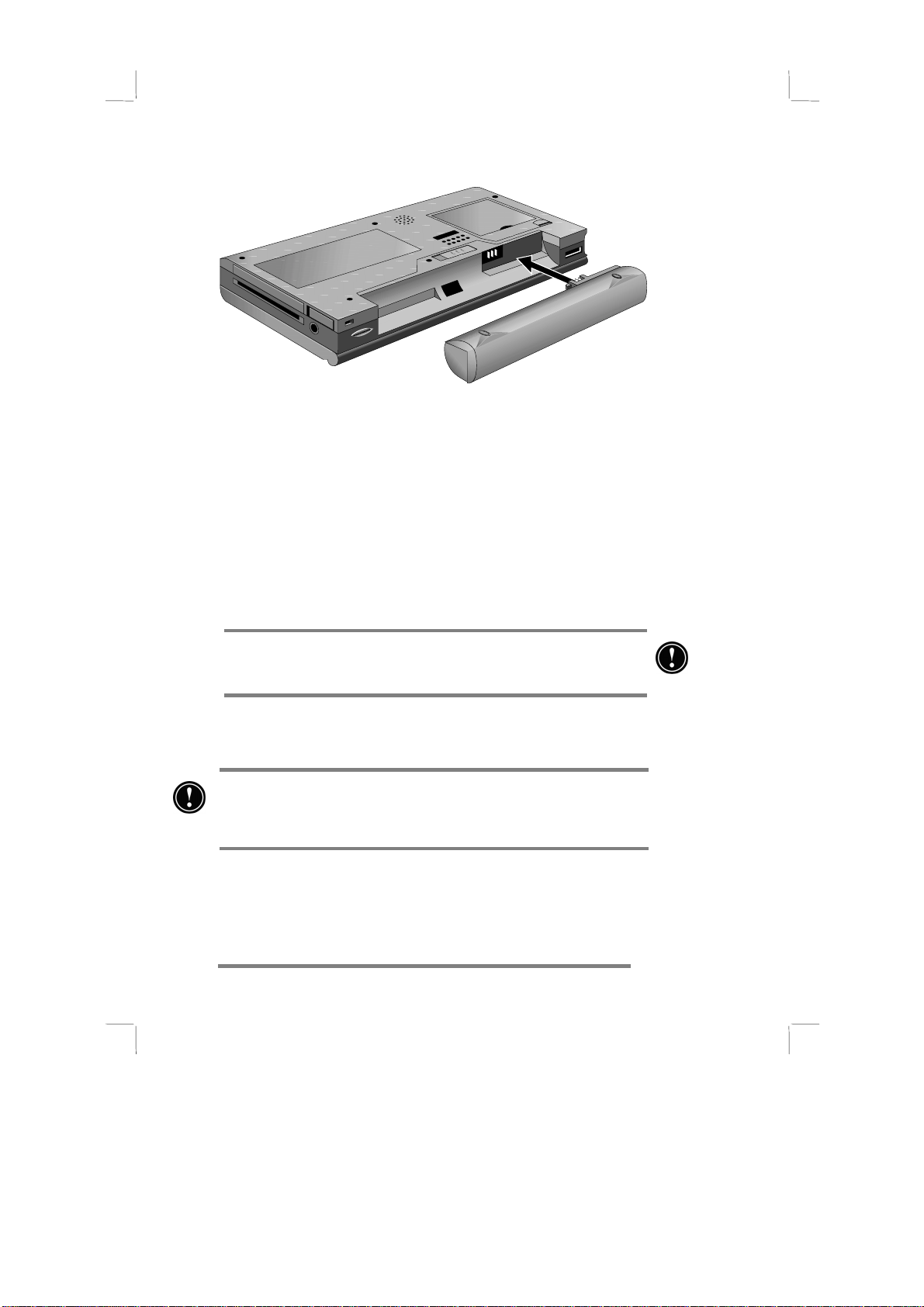
2 | お使いになる前に
お使いになる前に | 15
お使いになる前にお使いになる前に
hp jornada の底部にメイン バッテリをセットする
メイン バッテリをセットするには
· メイン バッテリを hp jornada の底部にあるバッテリ スロットにセットしま
す。カチッと音がして正しい位置に収まるまでしっかりと差し込んでください。
梱包ケースから取り出した時点でメイン バッテリは、すでに少し充電さ
れていますが、hp jornada をバッテリで動作させる場合は、メイン バッ
テリを完全に充電してからご使用ください。メイン バッテリの充電には、
3 時間半ほどかかります。バッテリが完全に充電されると自動的に充電が
止まります。AC 電源にそのまま接続しておいてもバッテリを過充電する
ことはありません。
メイン バッテリの残量が少なくなると、充電不足の警告が表示されます。充電不足
のメッセージが表示されたら、バックアップ バッテリの消耗やデータの消失を防ぐ
ため、すぐに AC 電源に接続してメイン バッテリを充電してください。
バッテリを分解したり、穴を空けたり、火中に投じたりしないでください。破裂した
り、有害な化学物質が漏れ出すおそれがあります。バッテリはユーザーズ ガイドで
推奨されている種類のものと交換してください。使用済みのバッテリを廃棄する際
は、製造元の指示に従ってください。
バックアップ バッテリをセットする
バックアップ バッテリはメインバッテリの残量が不足したときのデータ
保護用に使います。バックアップ バッテリは、hp jornada の通常操作を
行うだけの電源を供給することはできません。メインバッテリを交換する
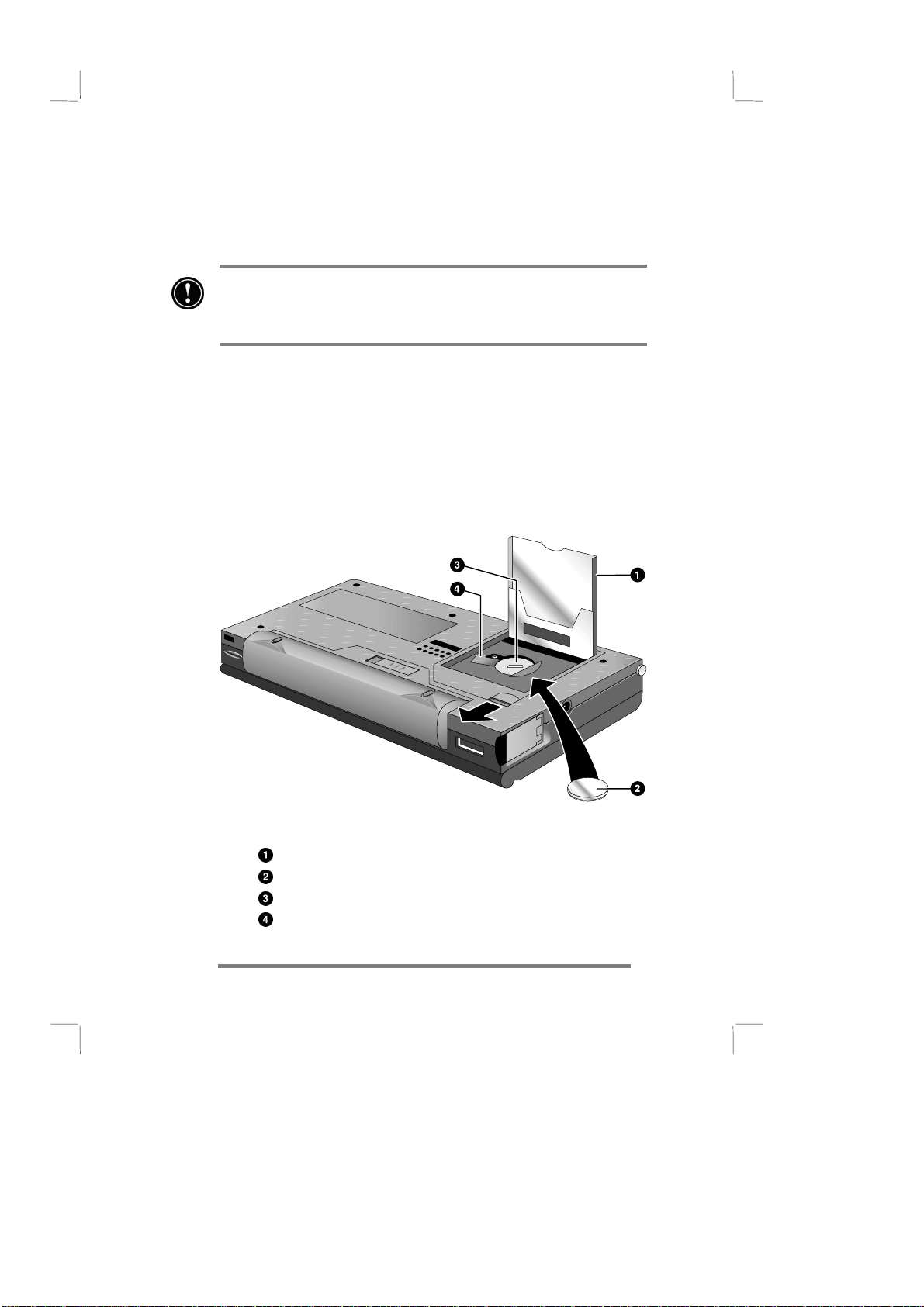
16 hp jornada 700 シリーズ
シリーズ ハンドヘルド
シリーズシリーズ
か AC 電源に接続して充電する間、データを保存するだけです。バックア
ップ バッテリ (3-V CR2032 ボタン電池)
は hp jornada クイック スタート カードに付属しています。バックアッ
プ バッテリをセットするには、以下の手順に従ってください。
ハンドヘルド PC
ハンドヘルドハンドヘルド
データの損失を避けるため、画面にバックアップ バッテリ残量警告メッセージが表
示されたら、すぐにバックアップ バッテリを交換してください (バックアップ バッ
テリの交換について詳しくは、第 7 章の 「バッテリを管理する」 を参照してくださ
い)。
バックアップ バッテリをセットするには
1. バックアップ バッテリを hp jornada クイック スタート カードから取
り外します。
2. jornada を裏返し、CompactFlash ドアを開けます。
3. スタイラス ペンの先端を使用して、バックアップ バッテリ カバーを慎
重に開けます。
4. バッテリの印刷面を手前に向け
ます。
5. スタイラス ペンの先端を使用して、バックアップ バッテリ カバーを閉
じてバッテリを固定し、さらに CompactFlash ドアを閉じます。
印刷面を手前に向け、バッテリ コンパートメントにセットし
印刷面を手前に向け印刷面を手前に向け
バックアップ バッテリをセットする
CompactFlash ドア (開いた状態)
バックアップ バッテリ(3V CR2032 ボタン電池)
バックアップ バッテリ コンパートメント
バックアップ バッテリ カバー (開いた状態)
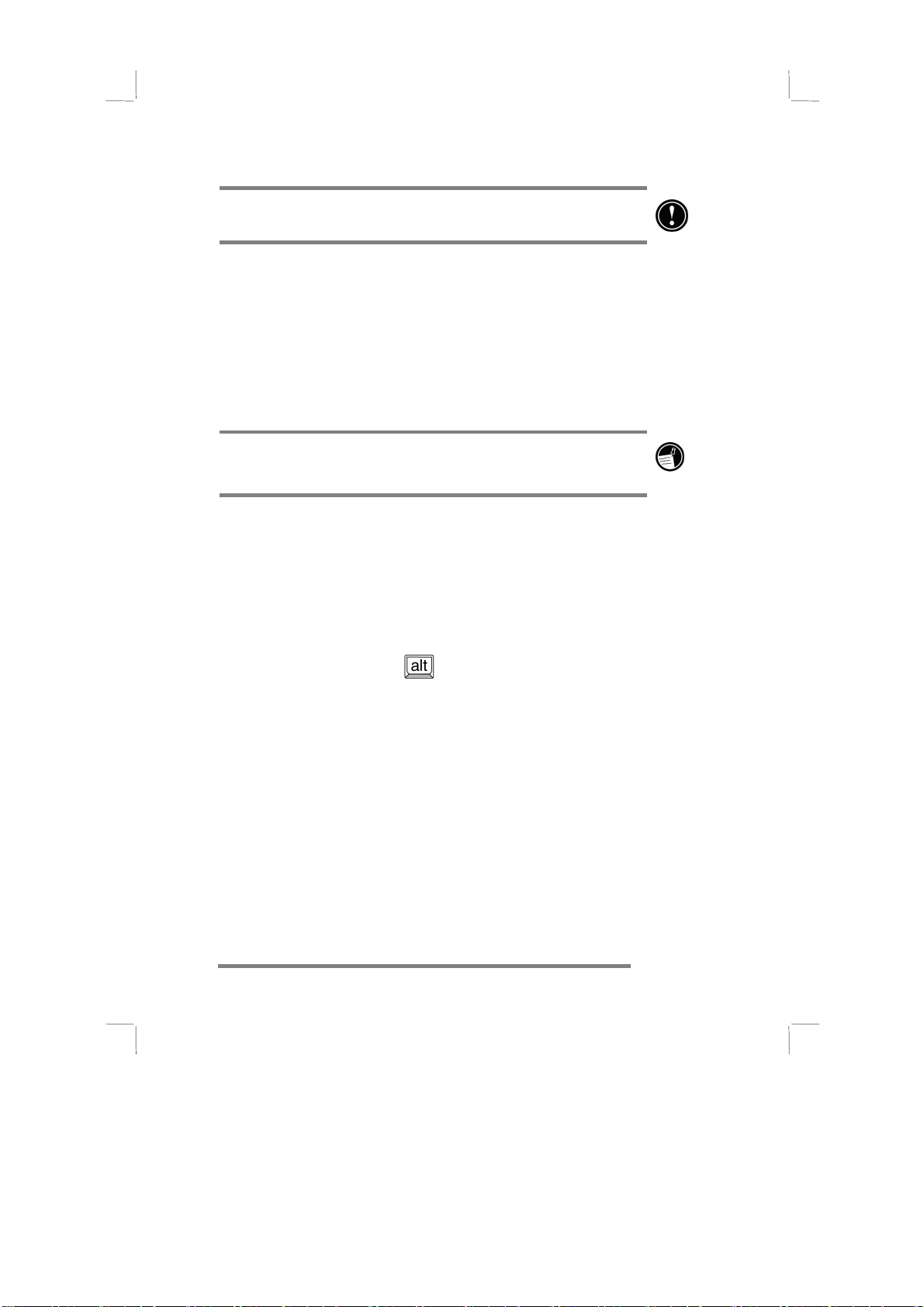
2 | お使いになる前に
お使いになる前に | 17
お使いになる前にお使いになる前に
機器の破損を防ぐため、CompactFlash ドアを閉じる前に、必ずバックアップ バッ
テリ カバーを閉じてください。
スタイラス ペンとタッチスクリーンを使用する
スタイラス ペンはマウスと同じように、画面の操作やオブジェクトの選
択が行えます。指先でタッチスクリーンをタップするよりも、スタイラス
ペンを使ってタップするほうがより正確な操作が行えます。
スタイラス ペンはすぐに取り出せるように、hp jornada 前面のスタイラ
ス ペン用スロットに収納されています。スタイラス ペンを取り出すには、
スタイラス ペンの頭の部分を軽く押してスタイラス ペンのロックが外
れて押し出されたところを引き出します。
スタイラス ペンは、頭の部分を押すと自然に押し出されるようになっています。こ
の動作を行っても、スタイラス ペンの機能に影響はありません。
スタイラス ペンを使った操作を行う際は、次のヒント
を参考にしてください。
· アイコンを選択したりプログラム用ボタンを起動するには、マウスのクリック
のかわりにスタイラス ペンでタッチスクリーンをタップします。(スタイラス
ペンでアイコン等を叩くことをタップといいます。)
· マウスのダブルクリックのかわりにスタイラス ペンでダブルタップします。
(2度続けてタップすることをダブルタップといいます。)
· マウスの右クリックのかわりに キーを押しながらタップします。
スタイラス ペンをスロットに戻すには、スタイラス ペンのペン先部分か
ら先にスロットに挿入し、カチッという音がするまでしっかり押し込みま
す。
ウェルカム ウィザードを実行する
メイン バッテリをセットすると、自動的に hp jornada の電源がオンにな
ります。スタートアップとともに HP ウェルカム画面が表示され、まもな
く MS Windows for H/PC 2000 ウェルカム ウィザードが起動します。ウ
ェルカム ウィザードでは、タッチスクリーンの補正を行ったり、世界時
計やオーナー情報などを画面の指示に従いながら設定できます。
作業を開始する前に、作業環境の明るさや視野角に応じて、画面の輝度と
コントラストを調整してください。輝度、コントラストともに、キーボー
ドで調整できます。
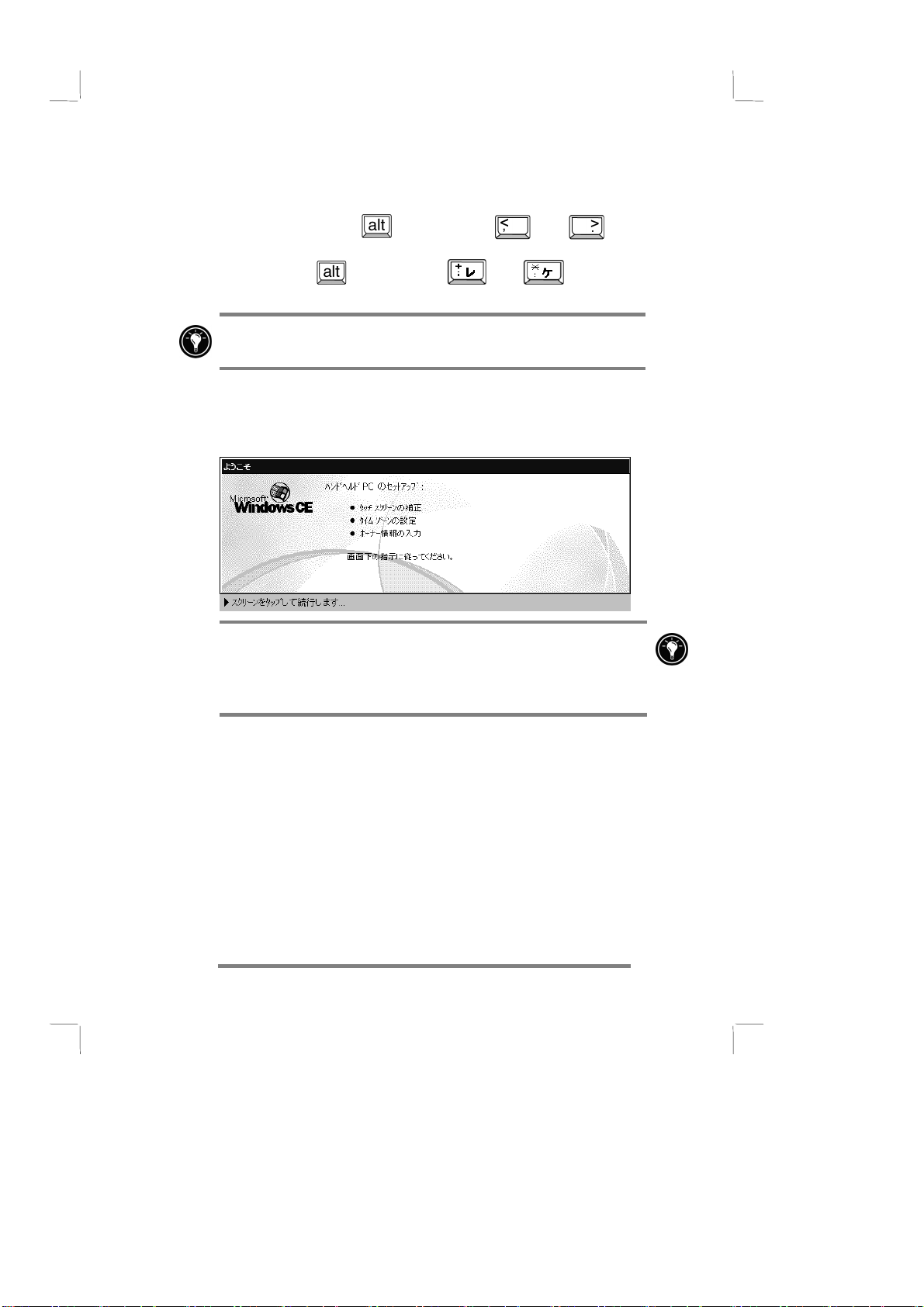
18 hp jornada 700 シリーズ
シリーズ ハンドヘルド
シリーズシリーズ
画面の輝度とコントラストを調整するには
1. コントラストは、 キーを押しながら、 または キー
を押して調整します。
ハンドヘルド PC
ハンドヘルドハンドヘルド
2. 輝度は、
調整します。
バッテリの寿命を長持ちさせるために、画面の輝度はできるだけ弱くし、コントラ
ストを調整して読みやすくしてください。
キーを押しながら、 または キーを押して
次にウェルカム ウィザードの手順を説明します。画面下のタスクバーに
表示される指示に従って、ウェルカム ウィザードを実行します。ウェル
カム ウィザードを完了すると、hp jornada を使用する準備がすべて整い
ます。
操作中に hp jornada がフリーズした場合は、ソフト リセットを行います。ソフト リ
セットを行うには、キーボードの左側のリセット ボタンをスタイラス ペンの先で押
します。続いて hp jornada が自動的に再起動します。ただし、開いている文書で未
保存のデータはすべて失われます。詳しくは、第 8 章の 「リセットする」 を参照して
ください。
タッチスクリーンを補正する
スタイラス ペンを使った操作を行う前に、タッチ感応コーティングが施
されたタッチスクリーンで画像補正を行ってください。ウェルカム ウィ
ザードの最初にタッチスクリーンの補正画面が表示されます。画面上の数
カ所に現れるマークを追って正しくタップし、補正を行います。
スタイラス ペンのタップの精度が良くない場合は、この画面に戻ってタ
ッチスクリーンの補正を行うことができます。

2 | お使いになる前に
お使いになる前に | 19
お使いになる前にお使いになる前に
jornada をはじめて起動するとセットアップウィザードが開始され、「タ
ッチスクリーンの補正」画面が表示されます。スタイラス ペンで的確に
操作するためには、この設定画面に現われる+の中心を性格にスタイラス
ペンで押さえる必要があります。スタイラス ペン設定後、地域とタイム
ゾーンの設定画面が続き、セットアップウィザードは完了します。
再度タッチスクリーンを補正するには
· [スタート] – [設定]をポイントし、[コントロール パネル] をタップします。次
に [スタイラス ペン] アイコンをダブルタップします。
または
[スタイラス ペン] コントロール パネルでは、この他にダブルタップ速度
の設定やタップ間隔の調整などが行えます。
.キーを押します。

20 hp jornada 700 シリーズ
シリーズ ハンドヘルド
シリーズシリーズ
自宅の所在都市を選択する
MS Windows for H/PC 2000 には、[自宅] で指定した都市の日付、時刻、
地域の情報が表示されます。[自宅] タブのドロップダウン リストから最
寄りの都市をタップします。自分の所在都市がリストにない場合は、[コン
トロール パネル] の [世界時計] で追加できます (オンライン ヘルプの
「世界時計」 を参照してください)。
ハンドヘルド PC
ハンドヘルドハンドヘルド
このリストの中から、最も近い都市を選択してください。
世界時計を設定する
MS Windows for H/PC 2000 では、アラームや予定をモニタしたり、最新
のファイルや予定表をデスクトップ PC と同期するときに、システム時計
が使用されます。このため、時刻と日付を正しく設定しておくことは非常
に重要です。時刻を設定するには、時計の下のボックスに現在の時刻を入
力するか、時計の針を正しい位置にドラッグします。日付を設定するには、
カレンダーで今日の日付をタップします (年月を変更するには、
は
ボタンをタップします)。
時刻の設定は、[コントロール パネル] の [世界時計] で変更できます (オ
ンライン ヘルプの 「世界時計」 を参照するか、タスクバーのステータス
領域で時計をタップしてください)。
また
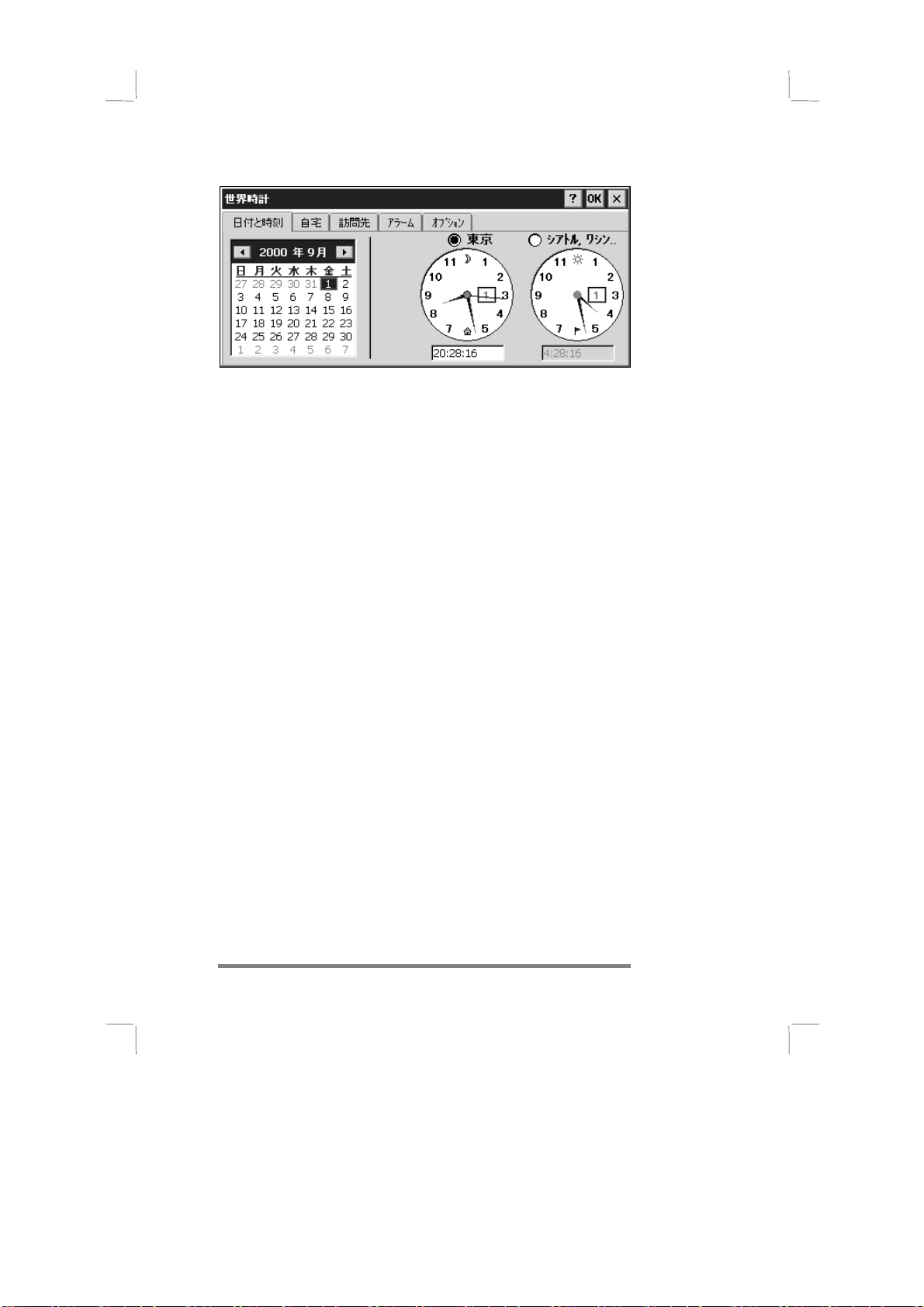
2 | お使いになる前に
お使いになる前に | 21
お使いになる前にお使いになる前に
オーナー情報を追加する
MS Windows for H/PC 2000 にオーナー情報 (ユーザー名、住所、電話番
号など) を表示するように設定できます。また、例えば、「この hp jornada
を持ち主に届けてくださった方には謝礼を差し上げます」 などのメモ書
きを表示することも可能です。hp jornada を起動するたびにオーナー情報
を表示するには、[スタート] – [設定] – [コントロール パネル] の順にタッ
プします。[オーナー情報のプロパティ] を開き、 [システム起動時] の下
にある [オーナー情報を表示する] チェックボックスをオンにします。
ここで入力した情報は、[コントロール パネル]の [オーナー情報のプロパ
ティ] で、いつでも変更できます (オンラインヘルプの 「設定」 を参照し
てください)。
hp jornada を使う
ウェルカム ウィザードを完了すると、hp jornada 使い始めることができ
ます。
を使う
を使うを使う
MS Windows for H/PC 2000 へようこそ
MS Windows for H/PC 2000 搭載 hp jornada ハンドへルド PC をご購入
いただきありがとうございます。このコンパクトなボディと高度な機能に
より、大切なビジネス情報や個人情報を常に最新の状態で手元に置くこと
ができます。また、ActiveSync を使用して、hp jornada とデスクトップ
PC やノートブック PC 間で情報を同期することで、hp jornada のパワー
をさらに拡大することができます。
スタートメニューとタスクバーを使う
[スタート] メニューは、[設定]、[ヘルプ]、[最近使ったファイル]、または
[HP アプリケーション] などのプログラムを起動するのに使用します。使
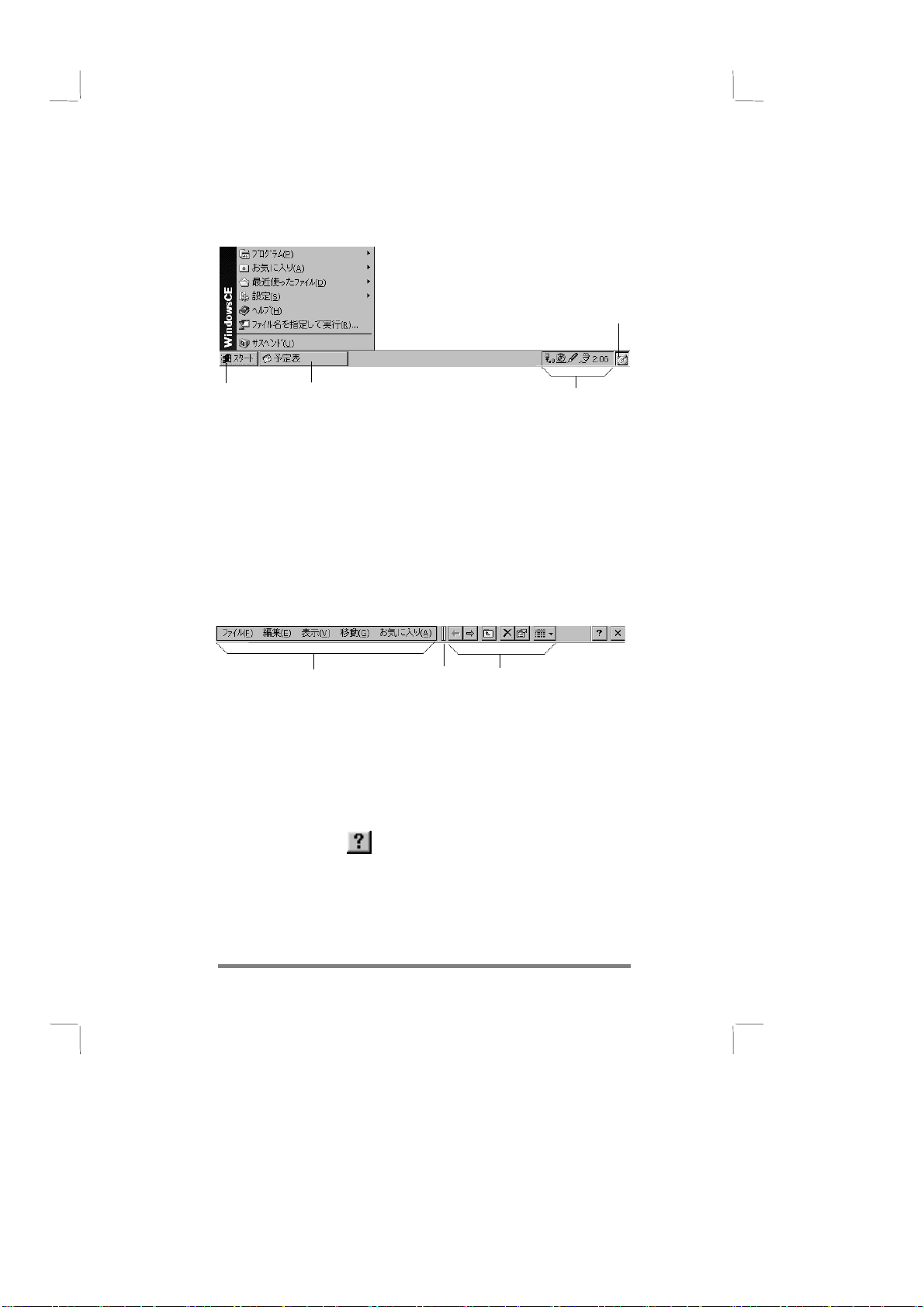
22 hp jornada 700 シリーズ
ライダ
シリーズ ハンドヘルド
シリーズシリーズ
い方は、[スタート] をタップし、実行したいプログラムや項目をタップす
るだけです。一方タスクバーには、実行中のプログラムのアイコン、ステ
ータス領域、デスクトップ アイコンが表示されます。
ハンドヘルド PC
ハンドヘルドハンドヘルド
デスクトップ アイコンをタップすると、開い
ているプログラムがすべて最小化され、
スタートメニューを
タップして、必要な
項目を選択します。
ここをタップして、実行中のプロ
グラムを最大化(表示)/ 最小化
(非表示)します。
詳しくは、ステータス領域のアイコンを
ダブルタップしてください。
コマンドバーを使う
プログラムごとに、ウィンドウの上部にコマンド バーがあります。コマ
ンド バーには、メニュー名とツール バーが表示されます。スライダをタ
ップしたままドラッグして、メニュー名だけの表示にしたり、メニュー名
とツール バー両方の表示に切り替えることができます。スライダをドラ
ッグすれば、必要なボタンとメニュー名だけを表示できます。また、スラ
イダを下にドラッグすれば、ツール バーをメニューの下に移動できます。
ニ
ー
ス
ー
ー
hp jornada のヘルプを使う
MS Windows for H/PC 2000 など、特定のプログラムのヘルプを参照する
方法は以下のとおりです。
• プログラムに関する詳しい手順と概要を参照するには、[スタート] メニューで
[ヘルプ] をタップし、次に参照したいプログラム名をタップします。
• MS Windows for H/PC 2000 ヘルプを参照するには、各プログラムまたはダイア
ログ ボックスにある
• ボタンやコントロールの機能を調べるには、ツール バーのボタンをタップし、
押したままにしているとボタンの名前がツールのヒントに表示されます。ツール
バーからプログラムが起動しないように、スタイラス ペンをボタン以外のとこ
ろまでドラッグしてから離してください。
ボタンをタップします。
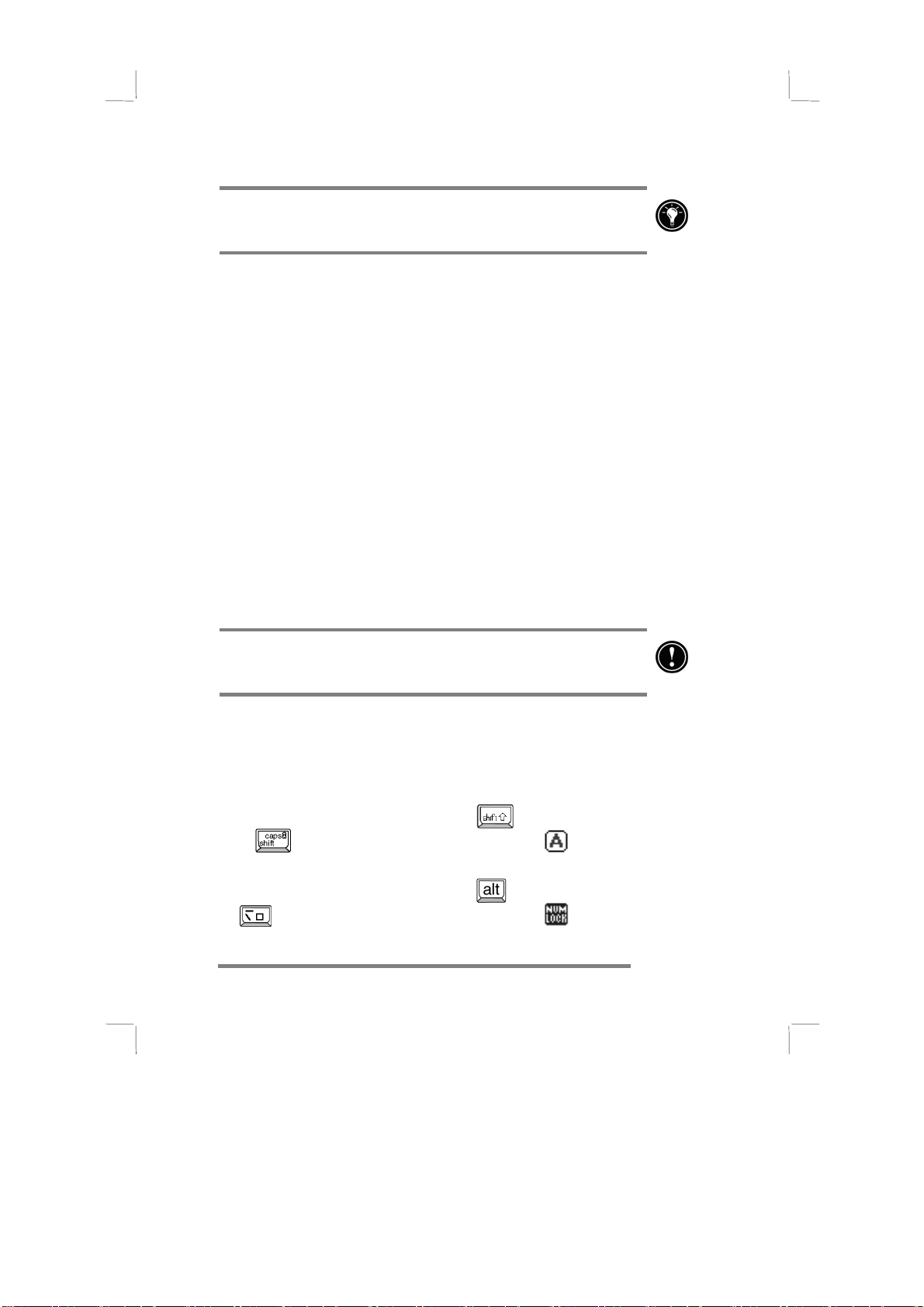
2 | お使いになる前に
お使いになる前に | 23
お使いになる前にお使いになる前に
オンライン ヘルプの表示には、Internet Explorer と同じフォント設定が 使用されま
す。Internet Explorer のフォント サイズを変更すると、ヘルプのフォント サイズ
も自動的に変わります。
hp jornada の電源をオン/オフにする
MS Windows for H/PC 2000 と hp jornada の便利な機能のひとつに 「イ
ンスタント オン」 があります。「インスタント オン」 機能を使うと、hp
jornada を瞬時にスタートアップまたはシャットダウンできます。キーボ
ードの右上にある on/off キーを押してください。すぐに作業を開始できま
す。作業を終了したら、on/off キーを押すか、[スタート] メニューの [サ
スペンド] をタップして hp jornada の電源をオフにします。hp jornada
の電源をオフにしても、前回行った操作はサスペンドされただけです。こ
のため、次に電源を入れたら、前回オフにしたときの状態から作業を開始
できます。
この他に、 [電源] コントロール パネルでも電源の自動オン/オフのオプ
ションを設定できます。例えば、スタイラス ペンでタッチスクリーンを
タップすると起動するように設定できます。また、バッテリを長持ちさせ
るために、一定時間アイドル状態が続くとサスペンド モードに入るよう
に、あるいは電源が切れるように設定することができます。デフォルトの
設定では、バッテリ使用時に 3 分間アイドル状態になると、hp jornada は
サスペンド モードになります (サスペンド モードおよびバッテリを長持
ちさせる方法については、第 7 章の 「バッテリを管理する」 を参照してく
ださい)。
hp jornada がサスペンド モードからウェークアップした後、1 分間何も入力がなけ
れば、jornada は再度サスペンド モードに戻ります。これを防ぐには、1 分以内に何
らかの jornada 機能あるいはプログラムを使用してください。
hp jornada のキーボードを使う
hp jornada キーボードでは、標準のタスクを実行するために以下のキーの
組み合わせを使用します。これにより、限られたスペースでキーボードの
全ての機能を使用できます。
• キャプスロックのオンとオフを切り替えるには、
の
スクバーのステータス領域に表示されます。
• テンキーパッドの無効と有効を切り替えるには、
スクバーのステータス領域に表示されます。
キーを押します。キャプスロックがオンのときは、 マークがタ
キーを押します。テンキーパッドが使用可能のときは、 マークがタ
キーを押しながら、左
キーを押しながら、
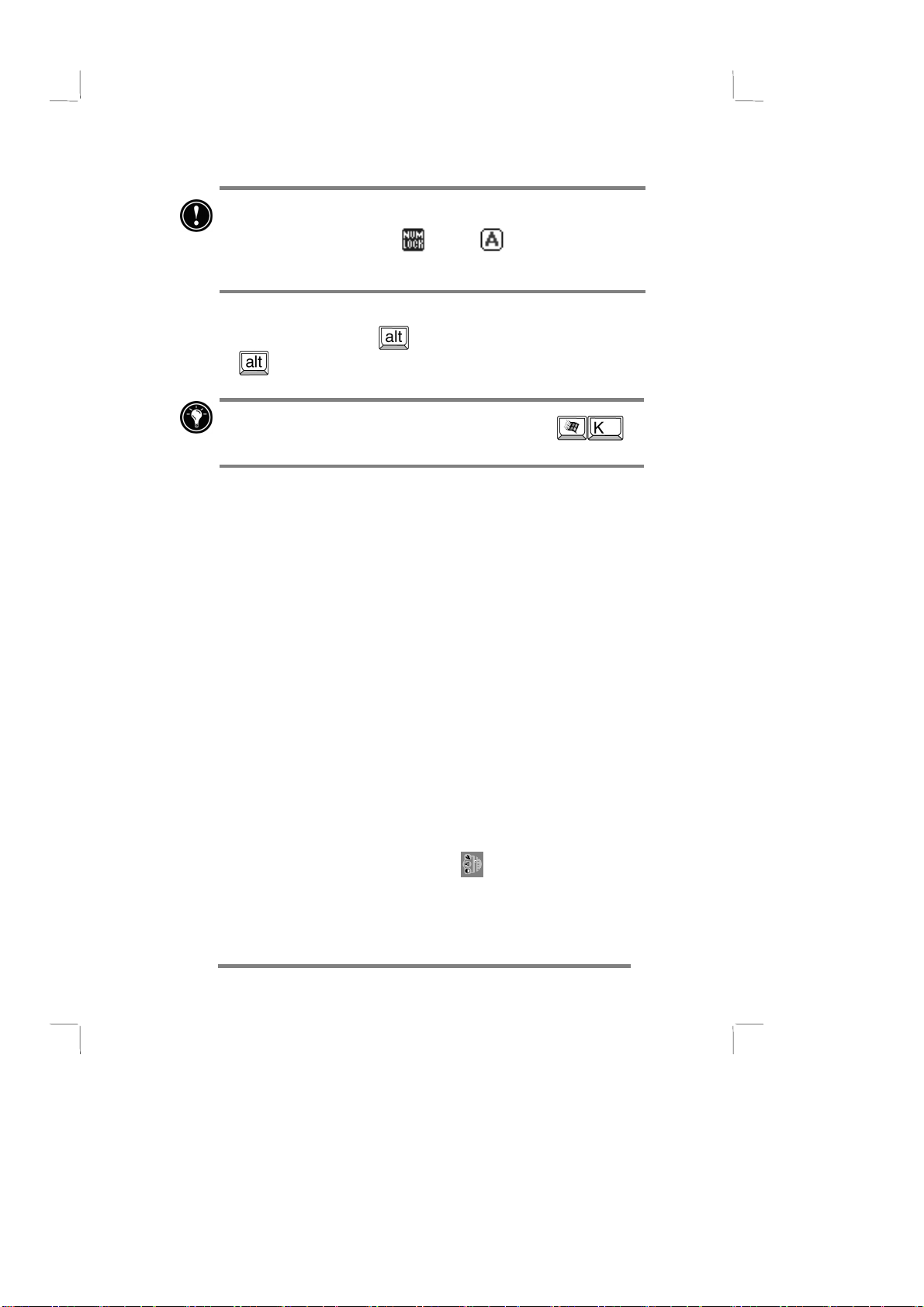
24 hp jornada 700 シリーズ
シリーズ ハンドヘルド
シリーズシリーズ
ハンドヘルド PC
ハンドヘルドハンドヘルド
パスワードを設定する時や、hp jornada の電源をオフにする時は、必ずテンキーパ
ッドを無効にし、キャプスロックをオフにしてください。jornada の画面右下部にあ
るタスクバーのステータス領域に、
してください。これらのマークが表示されていたら、パスワードを設定または入力
する前に、必ず無効にしてください。
•
• コマンドを生成するのは、
キーを押しながら青色で表示のあるキーを押すと、青色表示の機能が実行
されます。
[キーボード] コントロール パネルでは、キーを押し続けたときの文字を繰り返す速
度を調整できます。[キーボード] コントロール パネルを開くには、
ーを押します。
マークか
を押しながら、対応するキーを押します。
マークがあるかチェック
HP 設定を使う
HP 設定アプリケーションから、hp jornada を使いやすくするための様々
なコントロール機能にアクセスできます。[HP 設定] コントロール パネ
ルでは、次のような操作が行えます。
• 作業環境に応じて、画面の輝度とコントラストを調節する
• 音量・音質を調整、またはすべてのサウンドを瞬時にミュートする
• バッテリの残量を確認する
キ
• 使用可能なシステム メモリ容量を確認する
また、HP 設定でカスタム プロファイルとして自分の好みのサウンド、
輝度、コントラスト設定を保存しておけば、プロファイルをタップするだ
けですべてのオプションを同時に変更できます。
HP 設定を開くには
· [スタート] – [プログラム] – [HP ユーティリティ] をポイントし、次に [HP 設
定] をタップします。
または
画面左の [HP 設定] ハードアイコン
HP 設定アプリケーションについて詳しくは、第 7章の 「HP設定を使う」、
またはオンライン ヘルプの 「HP 設定」 を参照してください。
をタップします。
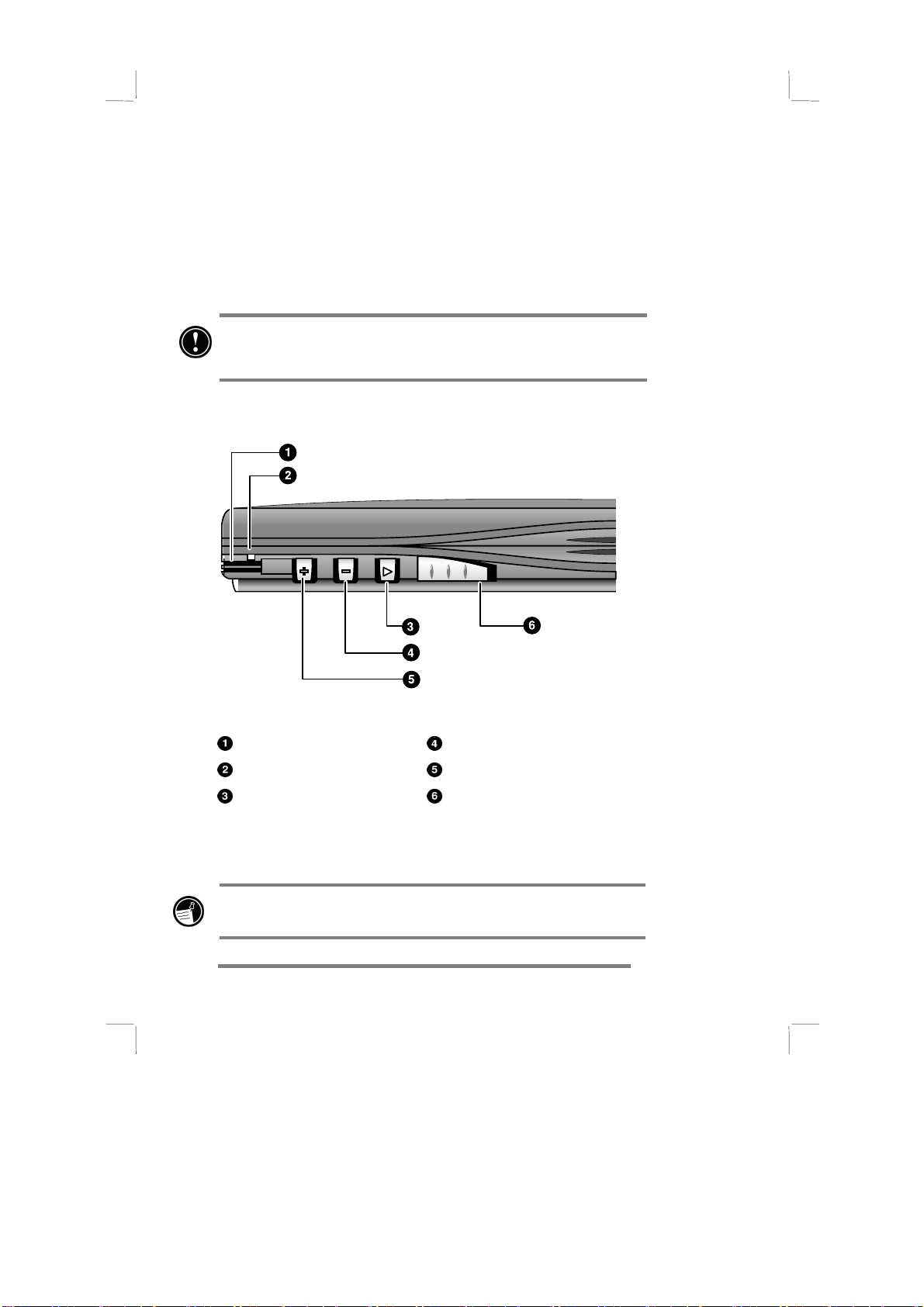
2 | お使いになる前に
お使いになる前に | 25
お使いになる前にお使いになる前に
オーディオ ボタンを使う
hp jornada 正面のオーディオ ボタンで、Windows Media Player
を使用して Windows Media Audio および MP3 音楽ファイルを再
生することができます。
3 種類のオーディオ ボタンと、スライド式オーディオ ロックがあります。
オーディオ ボタンをロックする場合は、Windows Media Player が携帯中に誤っ
て起動しないよう、オーディオ ロック ボタンをロック位置まで完全にスライドさせ
てください。
Windows Media Player を使用する時、オーディオ ボタンで音量や再生/
停止機能をコントロールします。
hp jornada オーディオ ボタン
マイクロフォン
ステータス LED
再生/一時停止ボタン
音量調節ボタン(小)
音量調節ボタン (大)
オーディオ ボタン ロック
再生ボタンを押すと、Windows Media Player が、現在選択されている再
生リストを再生します。再生リストは、Windows Media Player アプリケ
ーションから選択します。
再生リストと Windows Media Player の一般的な使用については、Windows Media
Player のオンライン ヘルプを参照してください。

26 hp jornada 700 シリーズ
シリーズ ハンドヘルド
シリーズシリーズ
ハンドヘルド PC
ハンドヘルドハンドヘルド
再生時の音量は、録音形式によって大きく異なります。イヤホンを使用して音楽を
聞くときは、不快な大音量を避けるため、再生を始める前にまず音量を下げてくだ
さい。その後、ご希望に合わせて音量を調節してください。
オーディオ ファイルの再生中は、コントロール パネルでサウンドとリマインダが設
定されていても予定通知音は鳴りません 。ただし予定通知ランプは点滅します。
hp jornada 内蔵スピーカで MP3 音楽ファイルを再生する場合は、低音部のレベル設
定を小さくしてください。第 7 章の 「低音部と高音部のレベルを設定する」 を参照し
てください。
